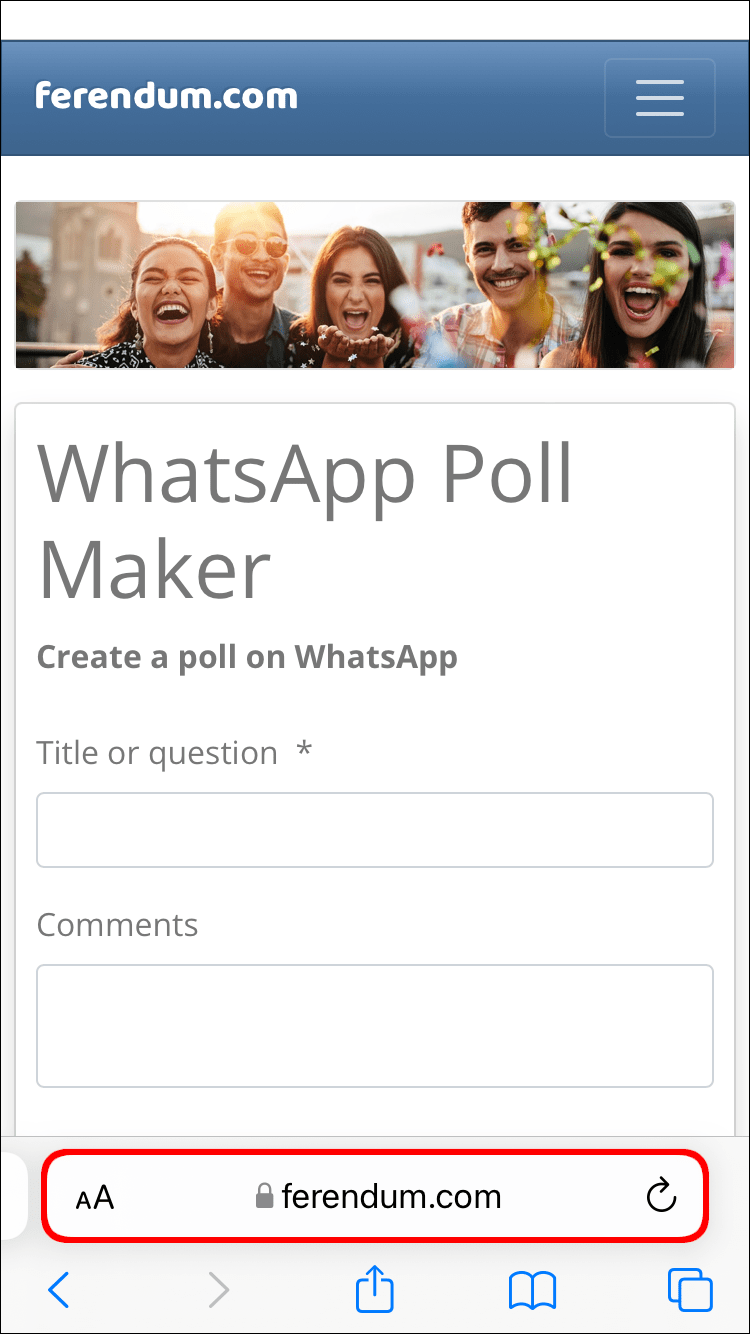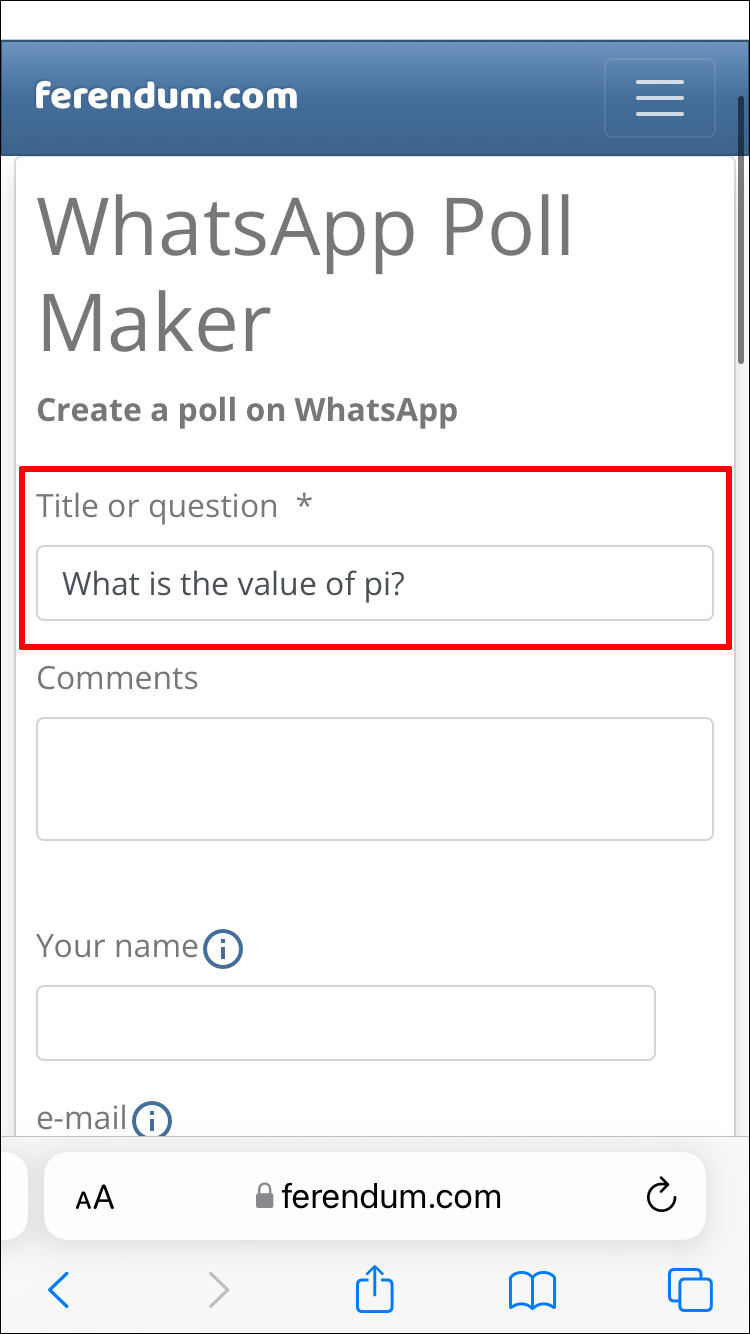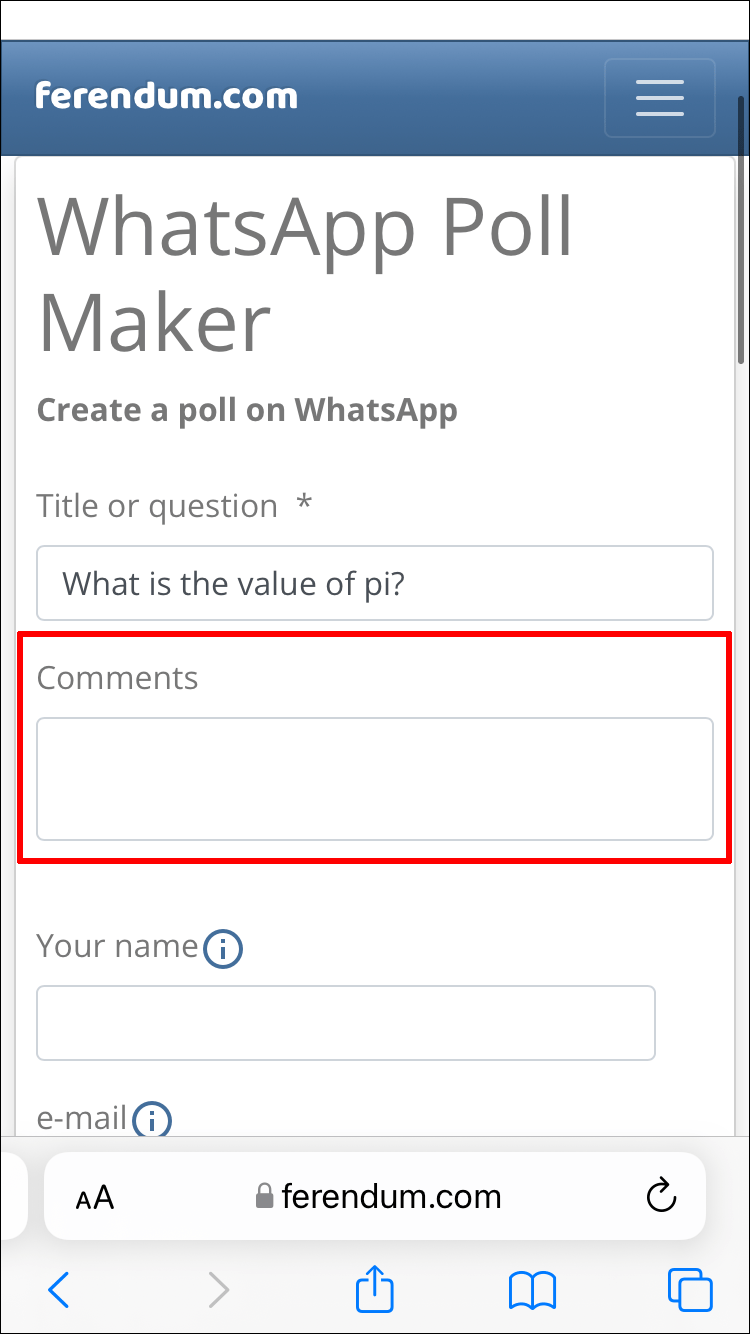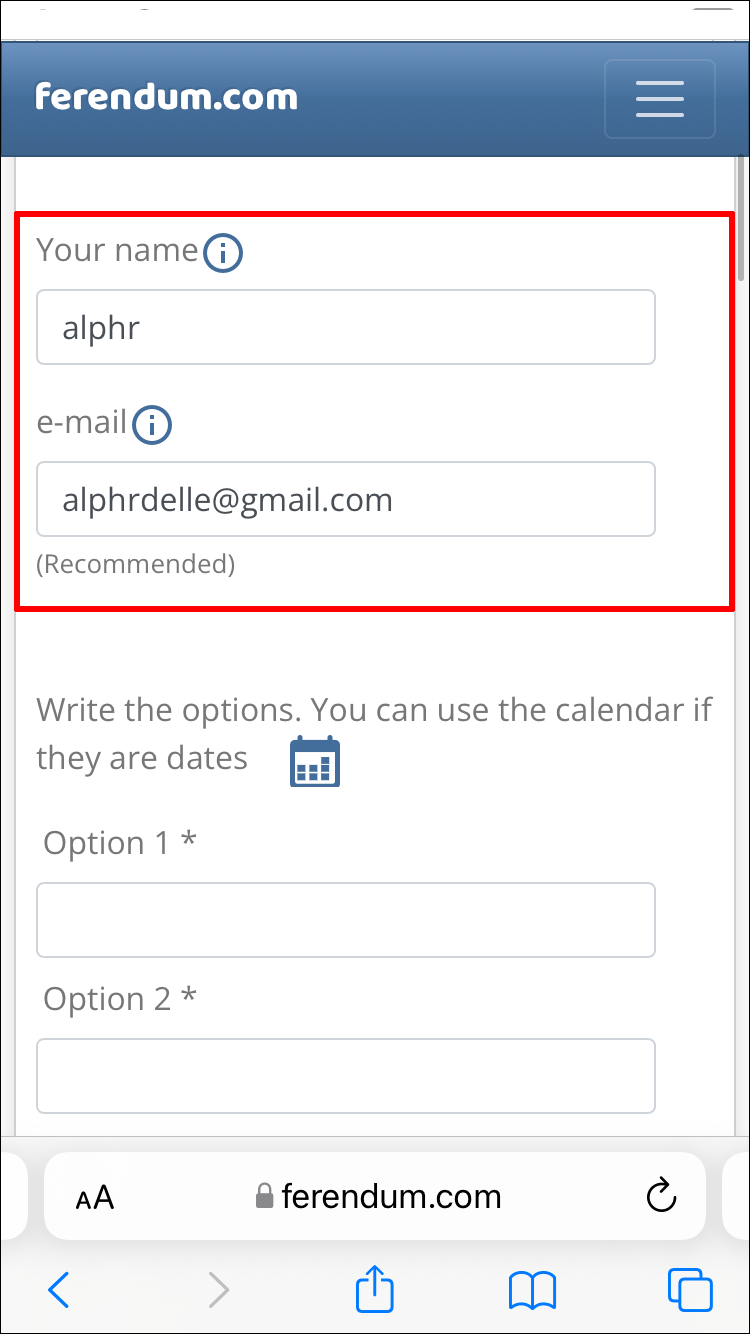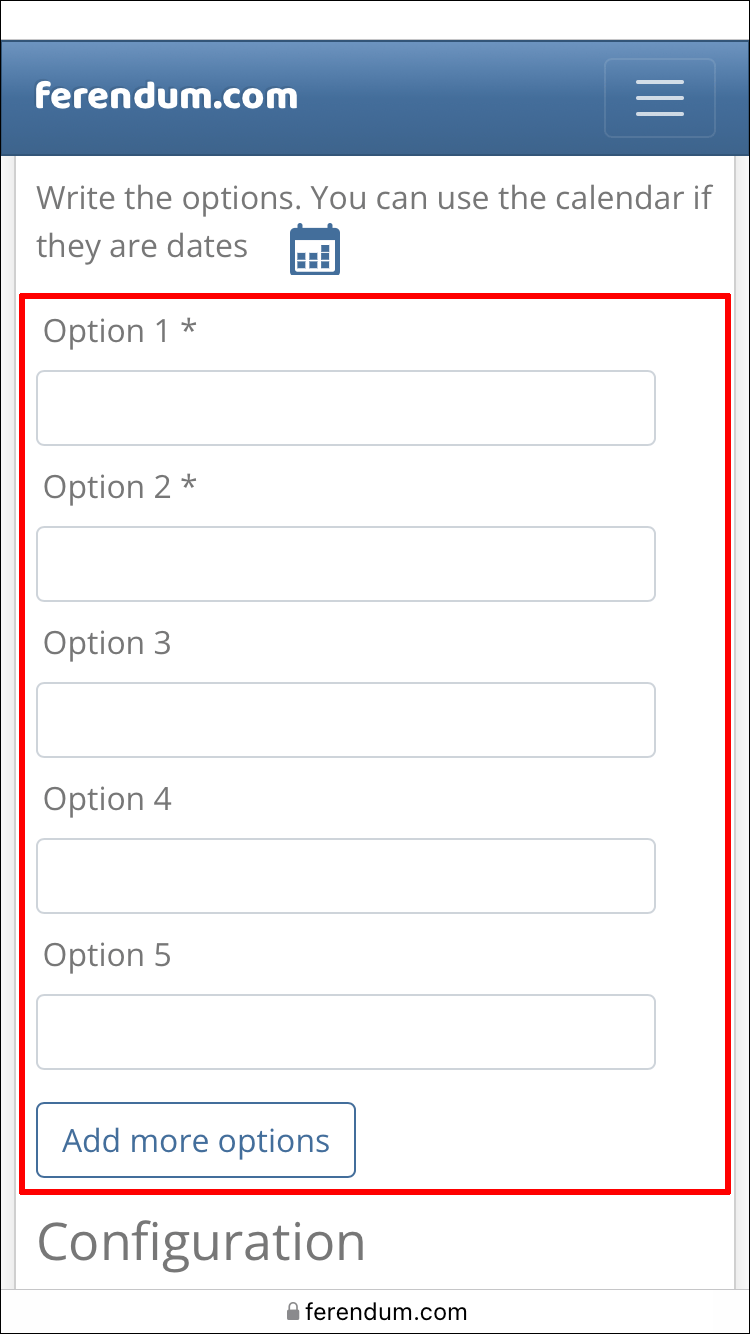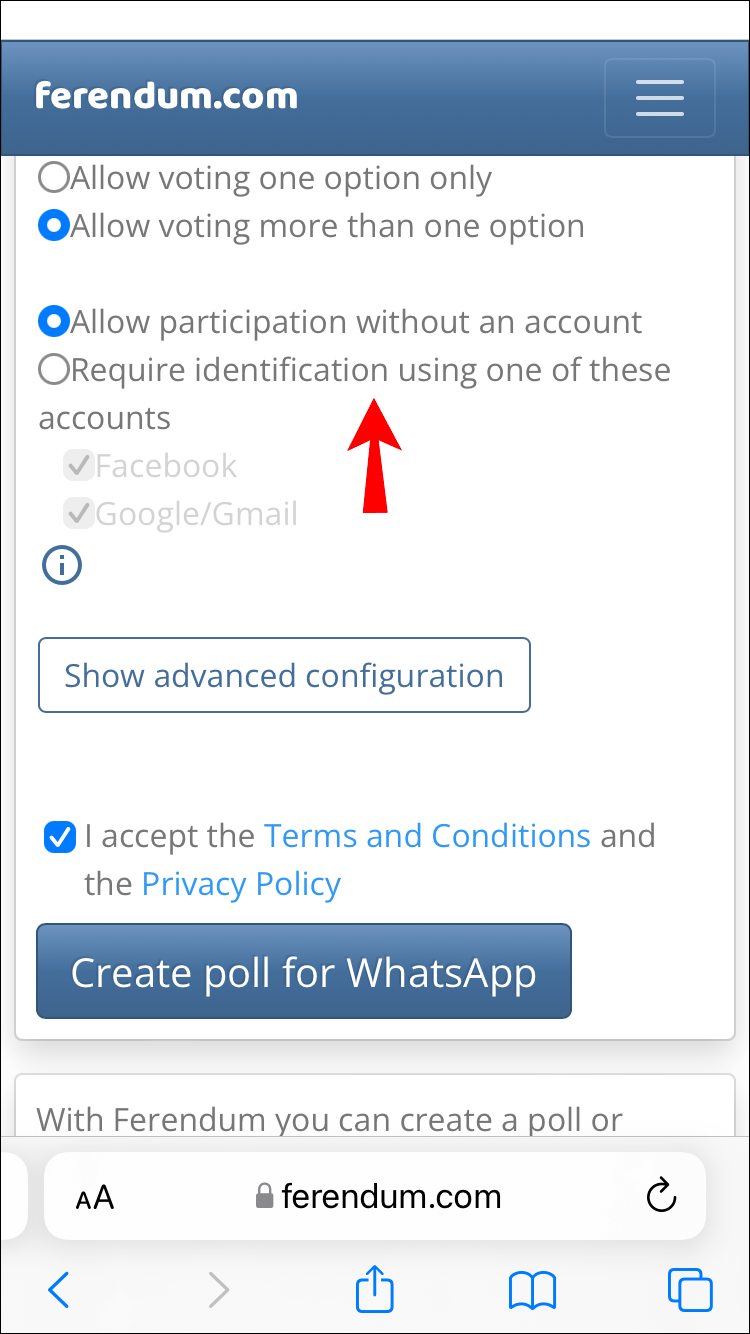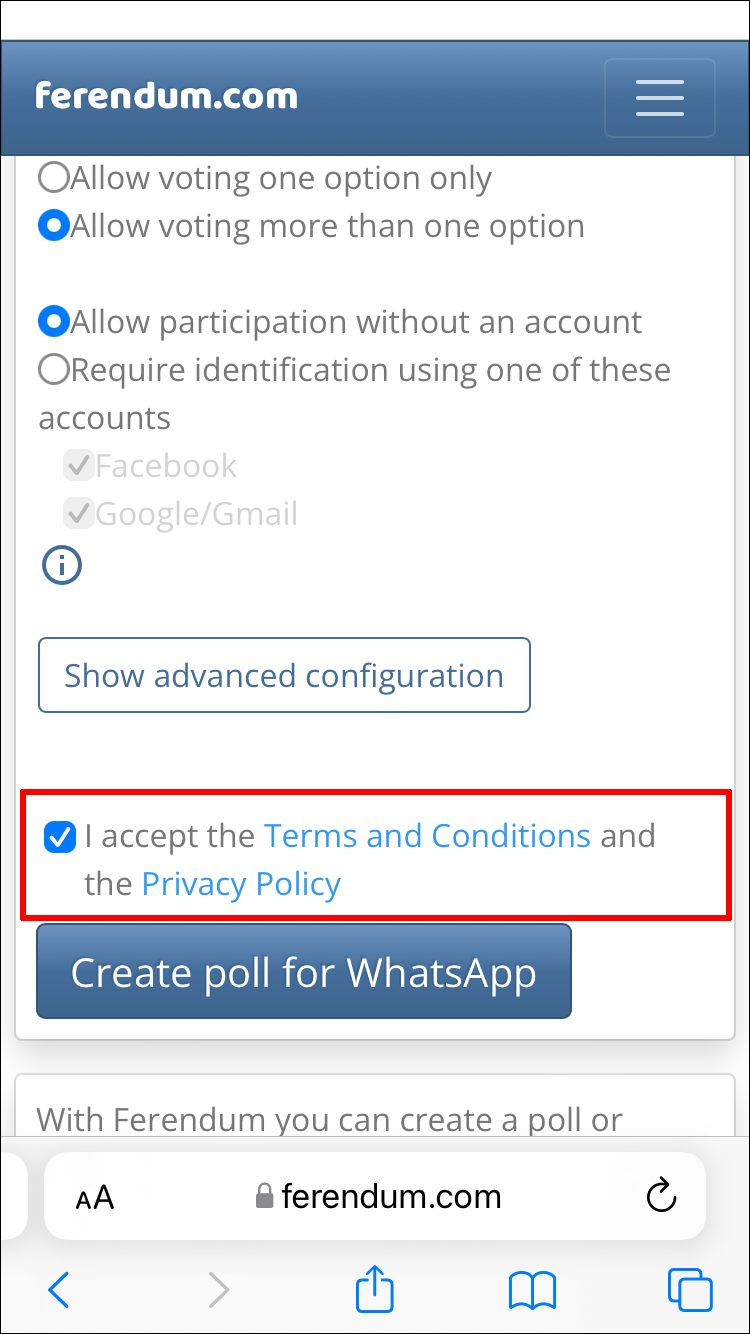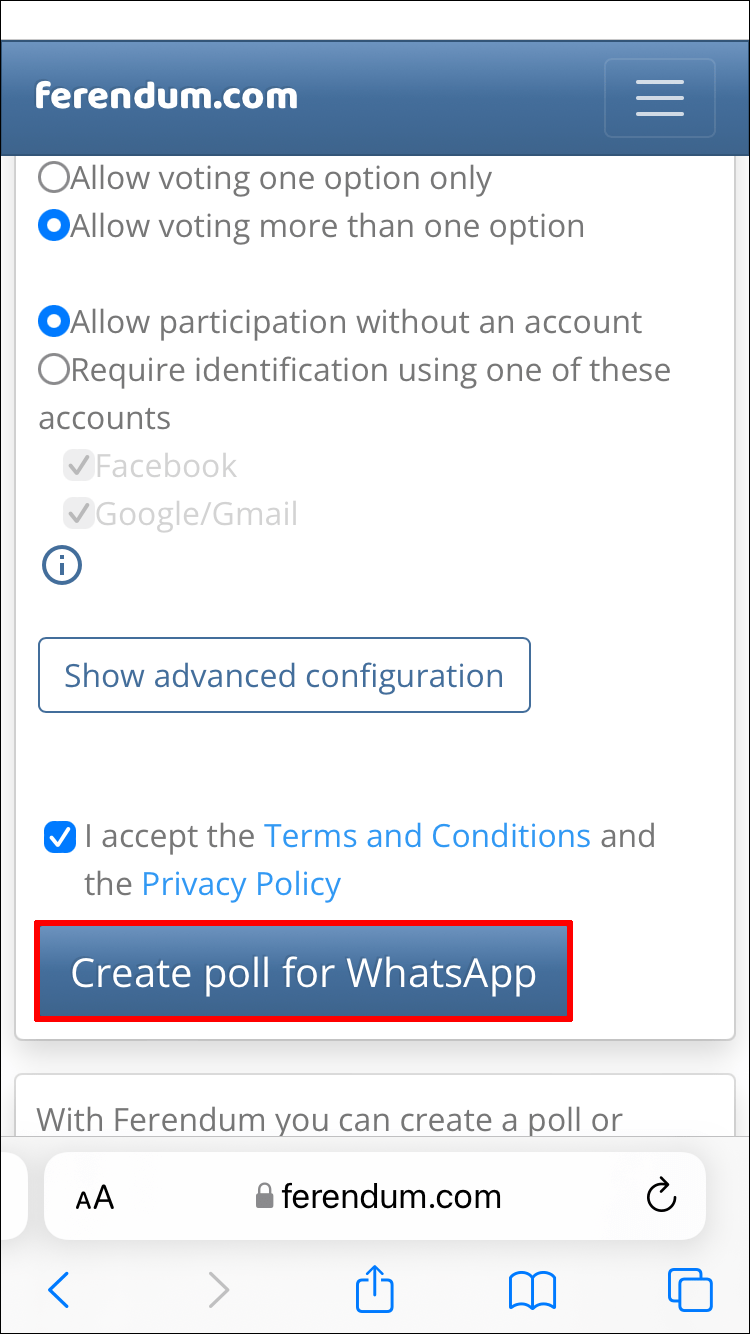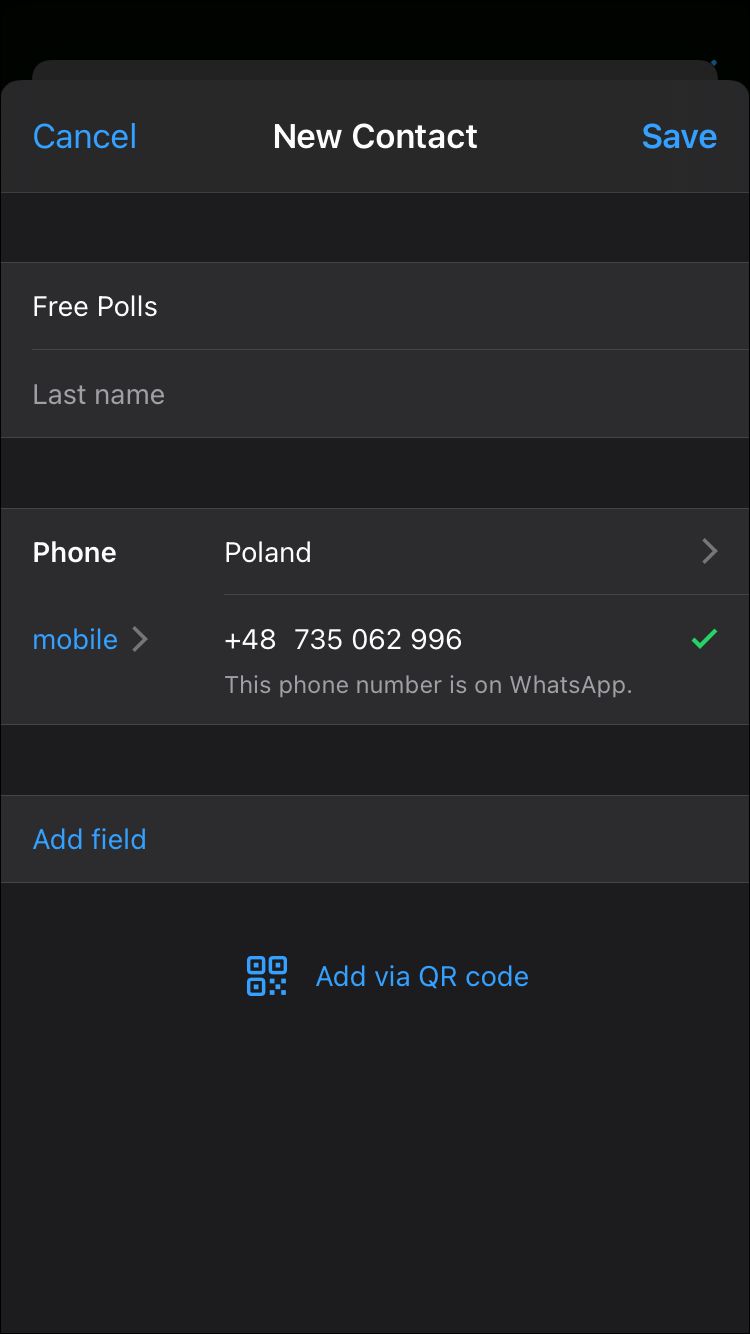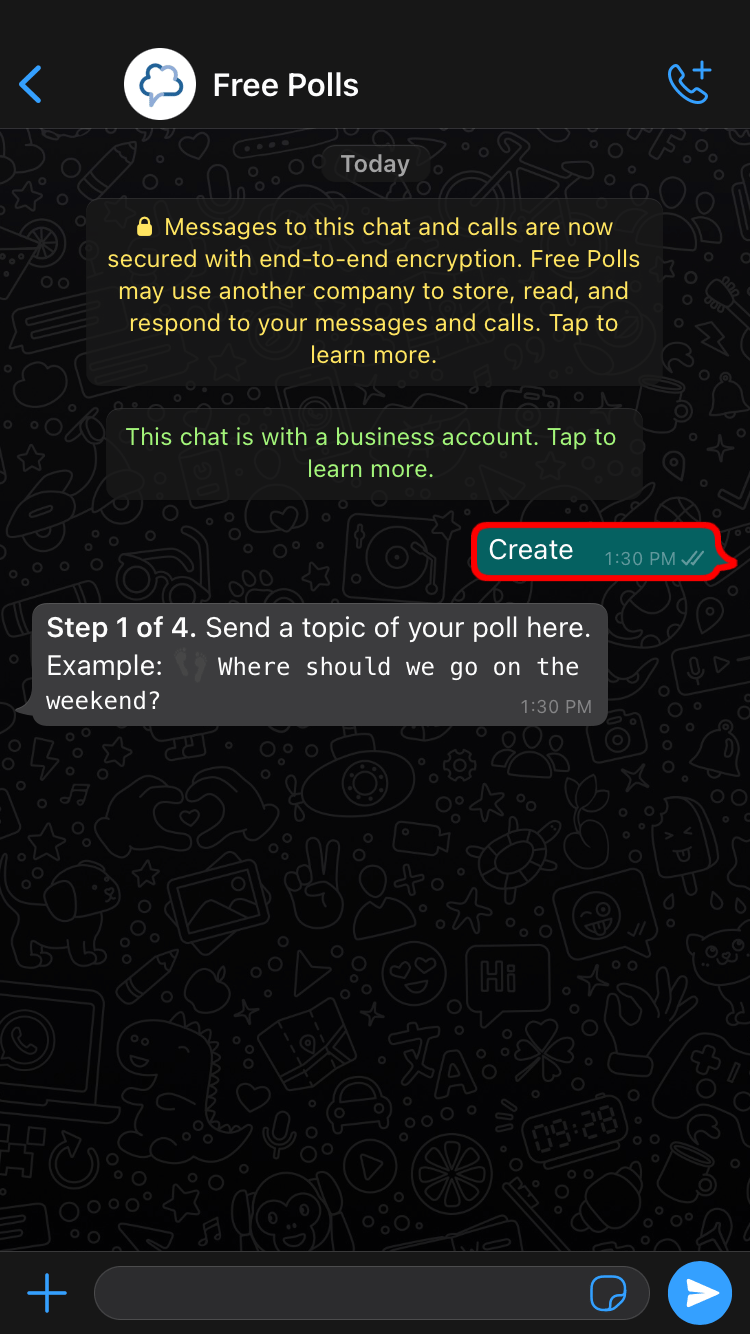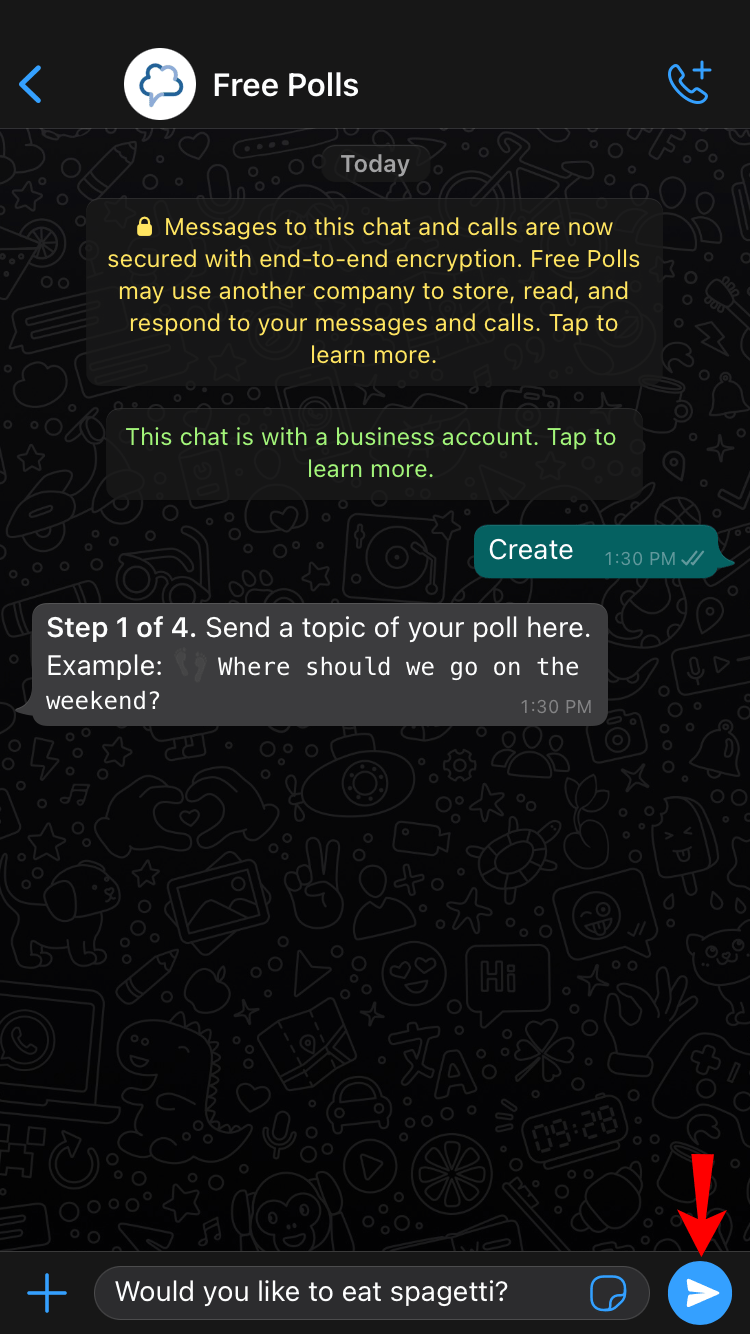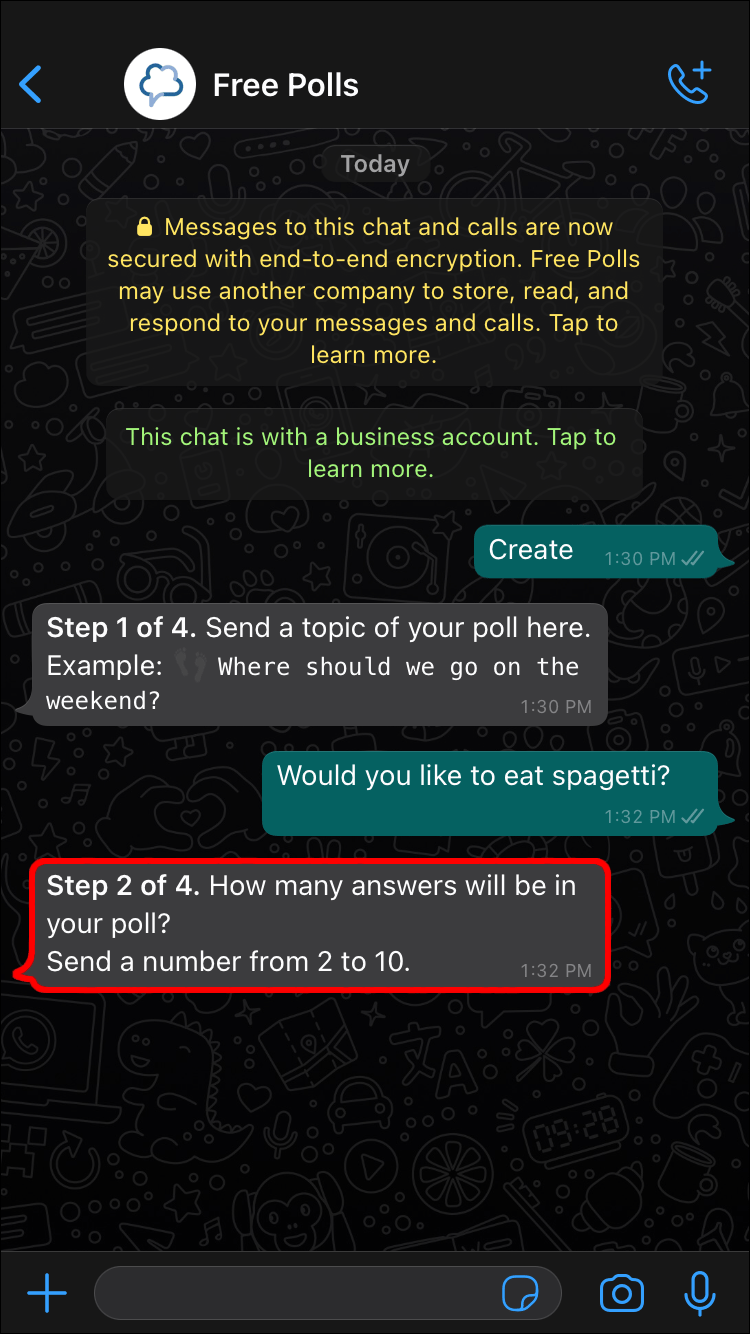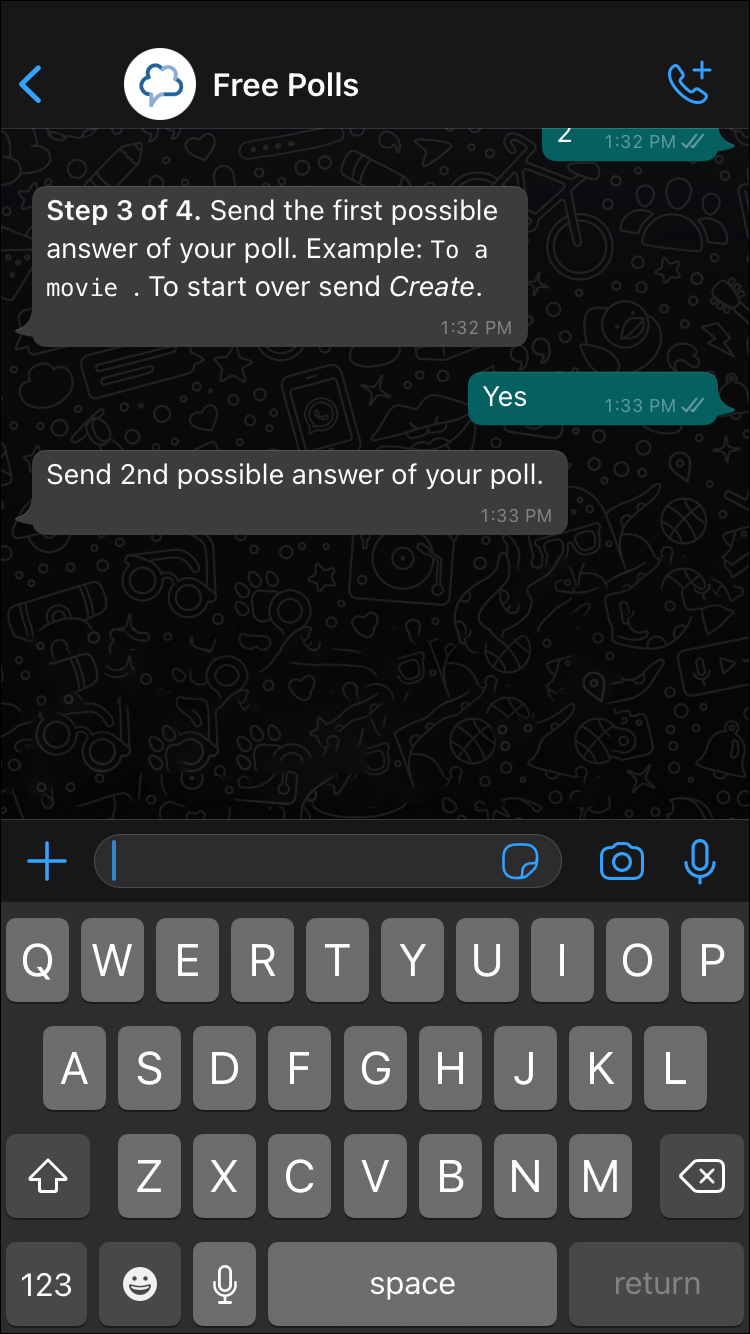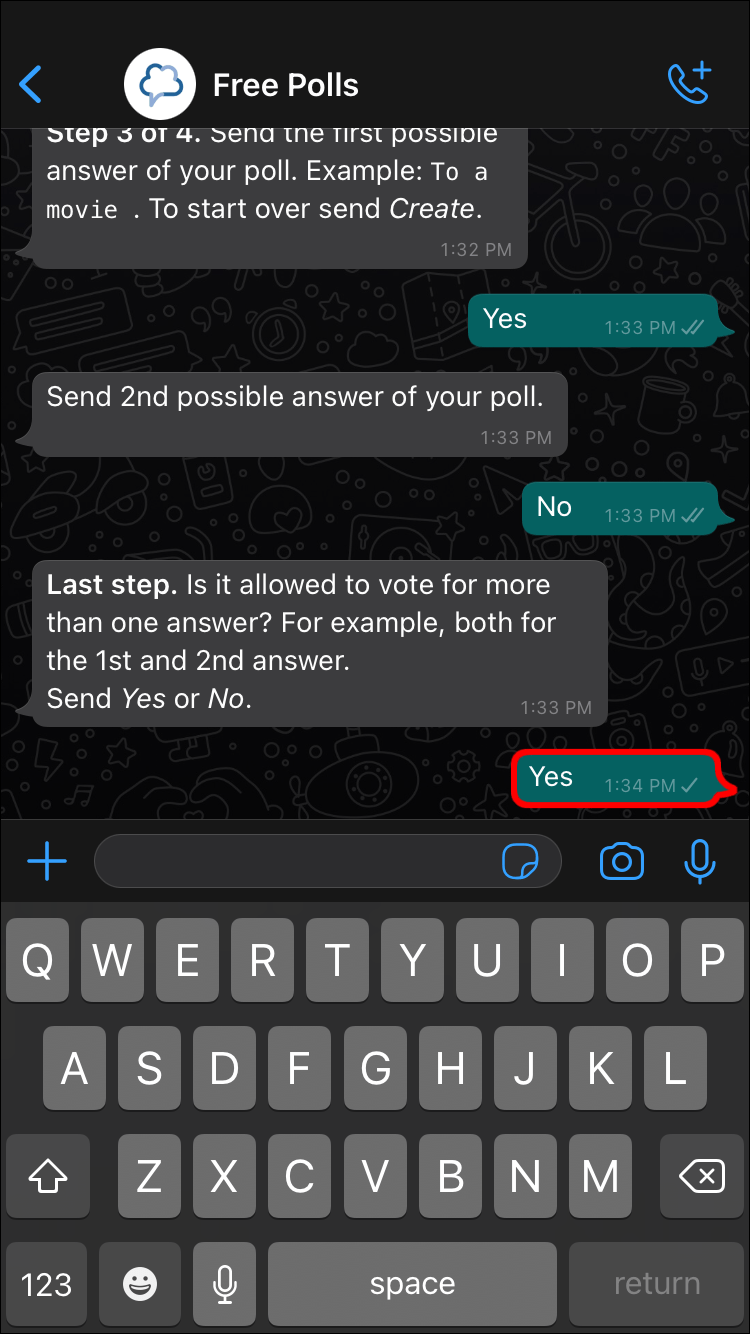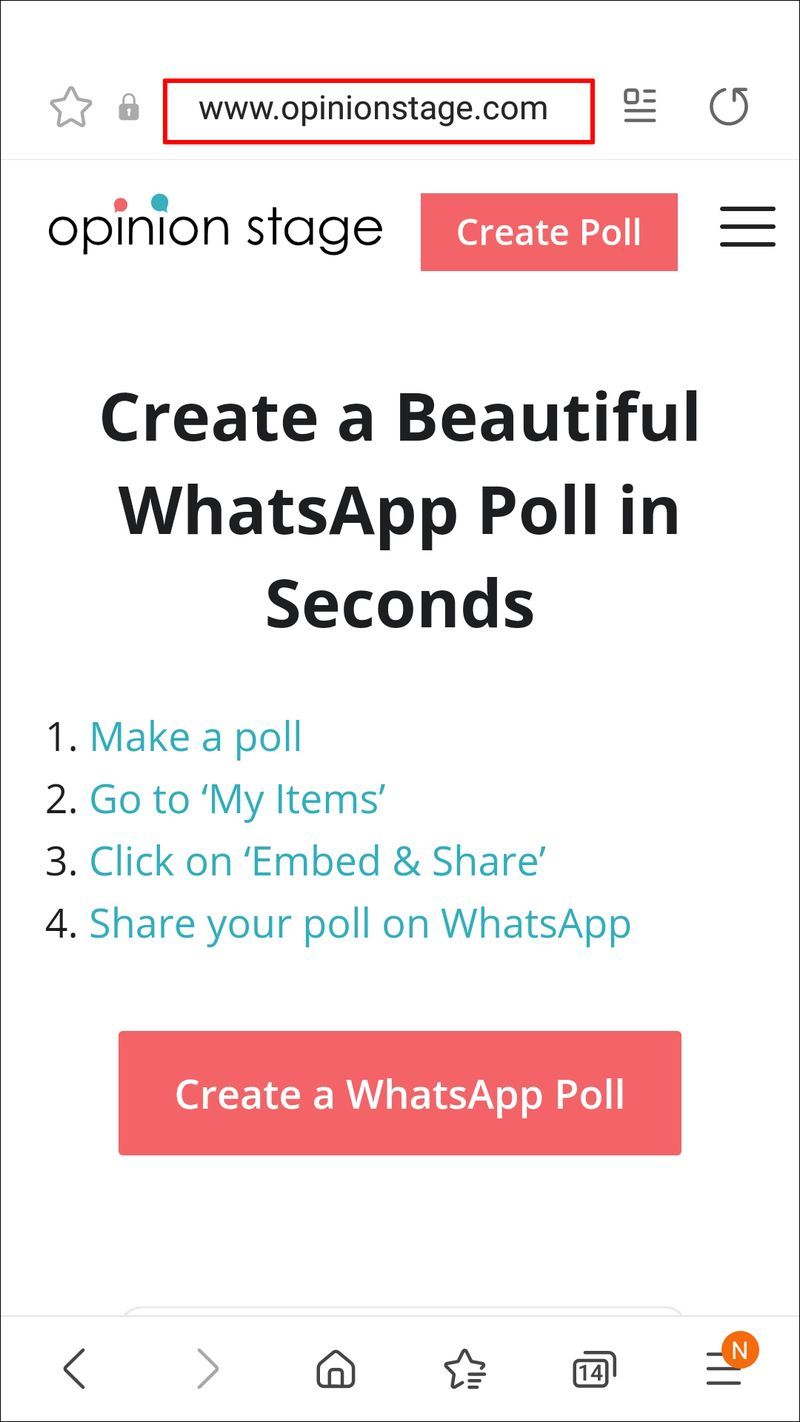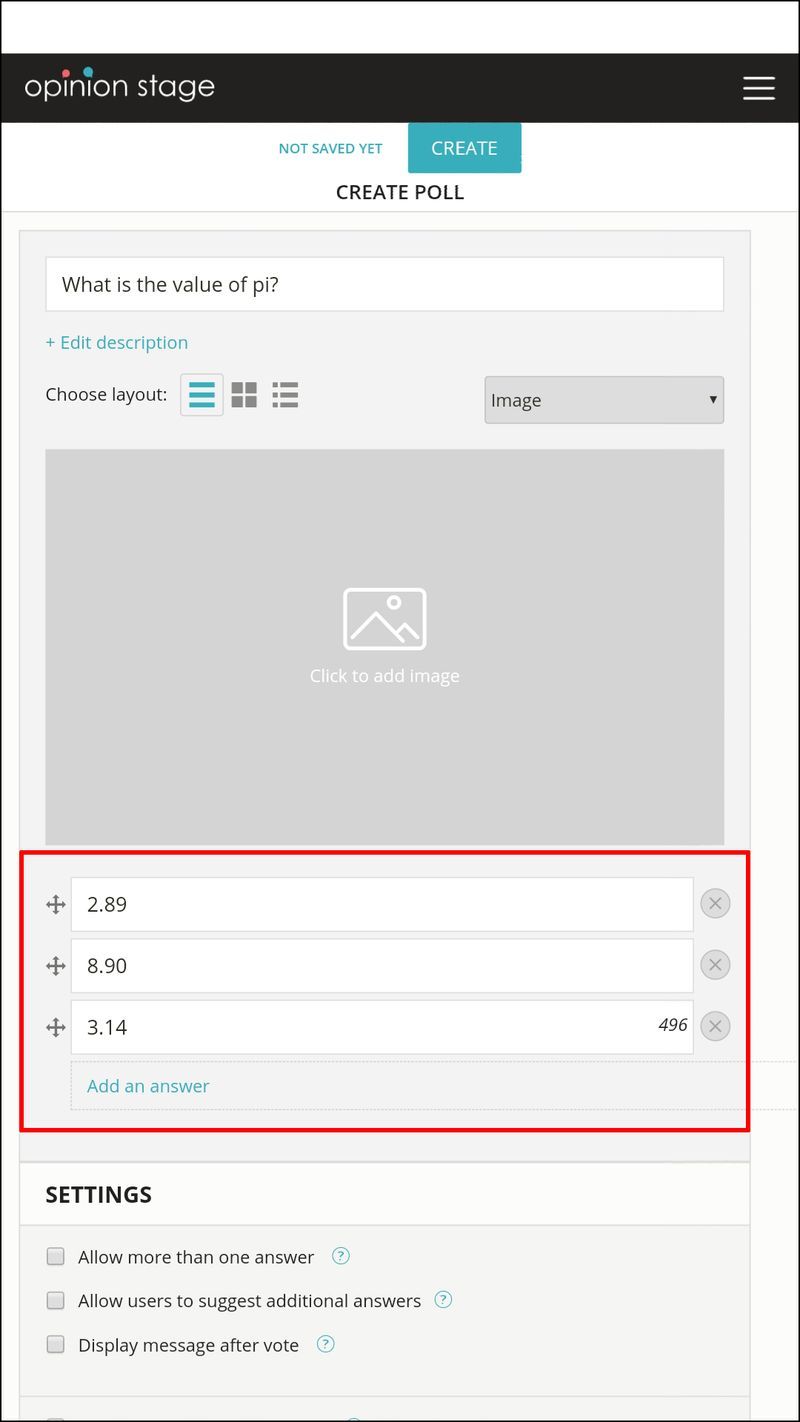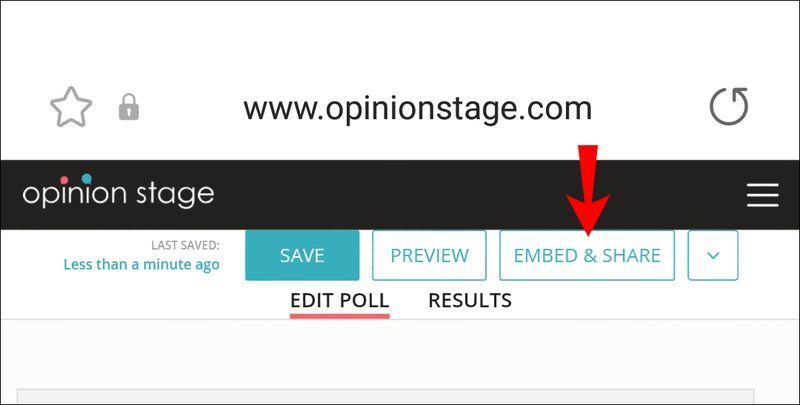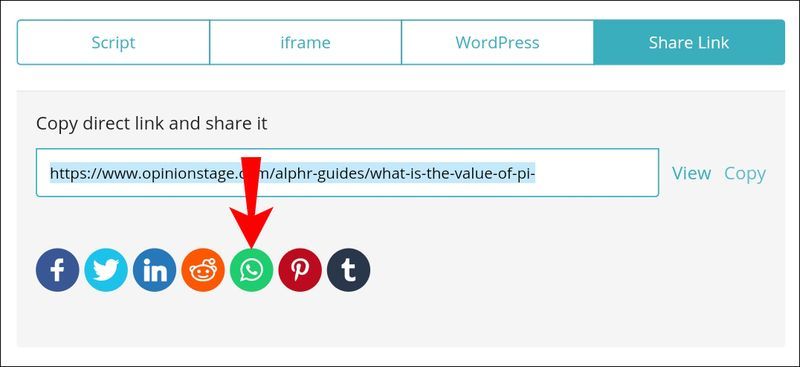روابط الجهاز
إذا كنت عضوًا في مجموعة WhatsApp ، فمن المحتمل أنك كنت في موقف تحتاج فيه إلى اتخاذ قرار ديمقراطي يعكس رأي الأغلبية في المجموعة. يمكن أن يكون تصويتًا على أي شيء بدءًا من من سيقود المجموعة للأشهر القليلة القادمة إلى أفضل استثمار مالي للمجموعة وحتى من سيدعوه ليكون المتحدث الضيف في الاجتماع التالي.

مهما كانت أهدافك ، فإن الاستطلاع هو طريقة مثالية لجمع الملاحظات واتخاذ قرار يوافق عليه معظم أعضاء المجموعة.
على عكس معظم منصات الوسائط الاجتماعية ، لا يقدم WhatsApp خدمة الاقتراع المضمنة.
كيفية منع تنزيل التطبيقات على android
الشيء الجيد هو أن مجموعة من المطورين الخارجيين قاموا بسد الفجوة وإنشاء أدوات يمكن أن تساعدك في إجراء استطلاع سريع على WhatsApp. سواء كان جهازك يعمل بنظام Android أو iOS أو Windows ، فستتم تغطية احتياجاتك.
في هذه المقالة ، سوف نوضح لك كيفية عمل هذه الأدوات. سيؤدي هذا إلى إعدادك بشكل جيد لاستطلاعات الرأي المفيدة التي يمكن أن تساعدك على اتخاذ القرارات بسهولة وشفافية أكبر.
كيفية إنشاء استطلاع في مجموعة WhatsApp على iPhone
إذا كنت تستخدم جهاز iPhone ، فيمكن أن تساعدك الأدوات التالية في إنشاء استطلاع مثالي وجمع التعليقات لاتخاذ القرار:
(أ) يتحملها
فيريندم هو صانع استطلاعات رأي مجاني على الإنترنت مثالي لإنشاء استطلاعات رأي سريعة لمشاركتها في الدردشة الجماعية على WhatsApp. يسمح لك بإنشاء استبيان فريد ومخصص بالكامل مع أسئلتك الخاصة وما يصل إلى 10 خيارات للاختيار من بينها.
بمجرد أن تشعر بالرضا عن كيفية إعداد السؤال والخيارات ، يمكنك إنشاء رابط ومشاركته في الدردشة الجماعية. للتصويت ، كل ما يتعين على الأعضاء فعله هو النقر أو الضغط على الرابط. كمكافأة إضافية ، لا يُطلب من صانع الاستطلاع ولا المشاركين إنشاء حساب.
إليك كيفية إنشاء استطلاع على WhatsApp باستخدام Ferendum:
- افتح Safari وقم بزيارة صانع استطلاع WhatsApp قسم على موقع Ferendum الرسمي.
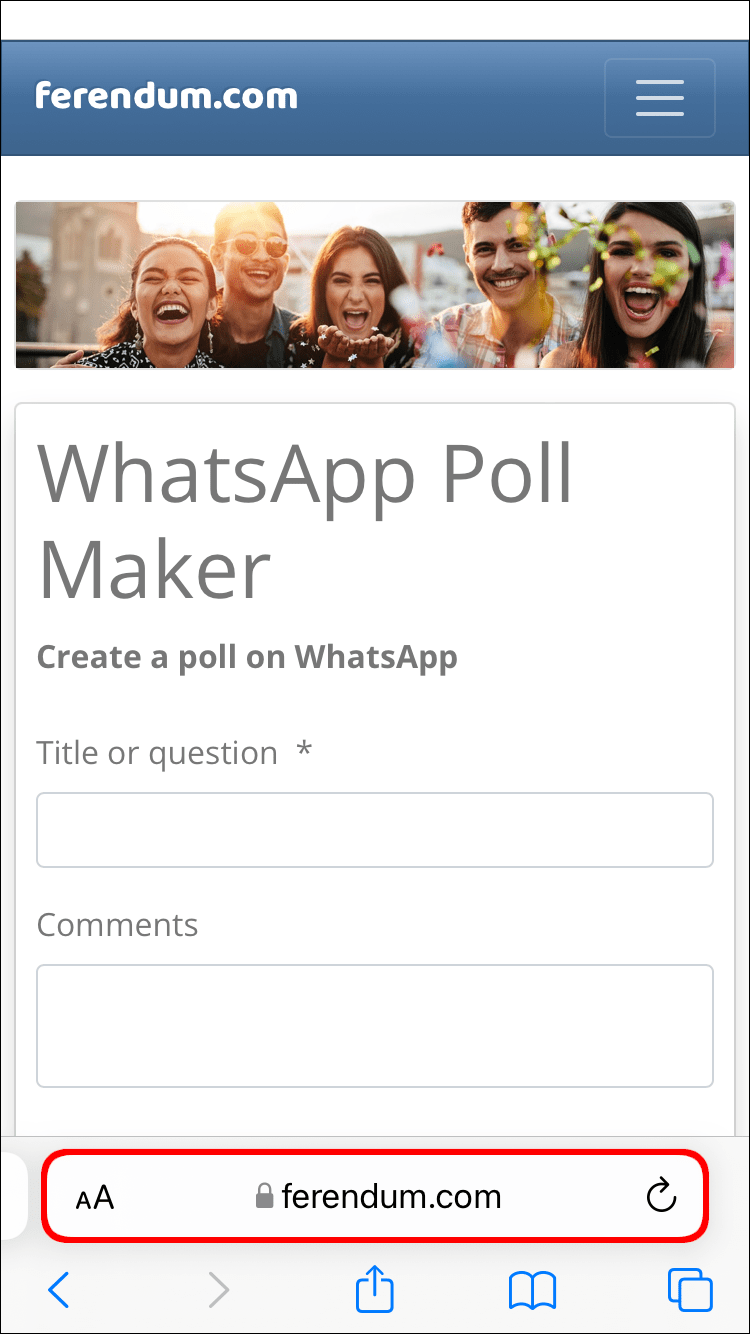
- اكتب السؤال الذي ترغب في طرحه في استطلاع الرأي.
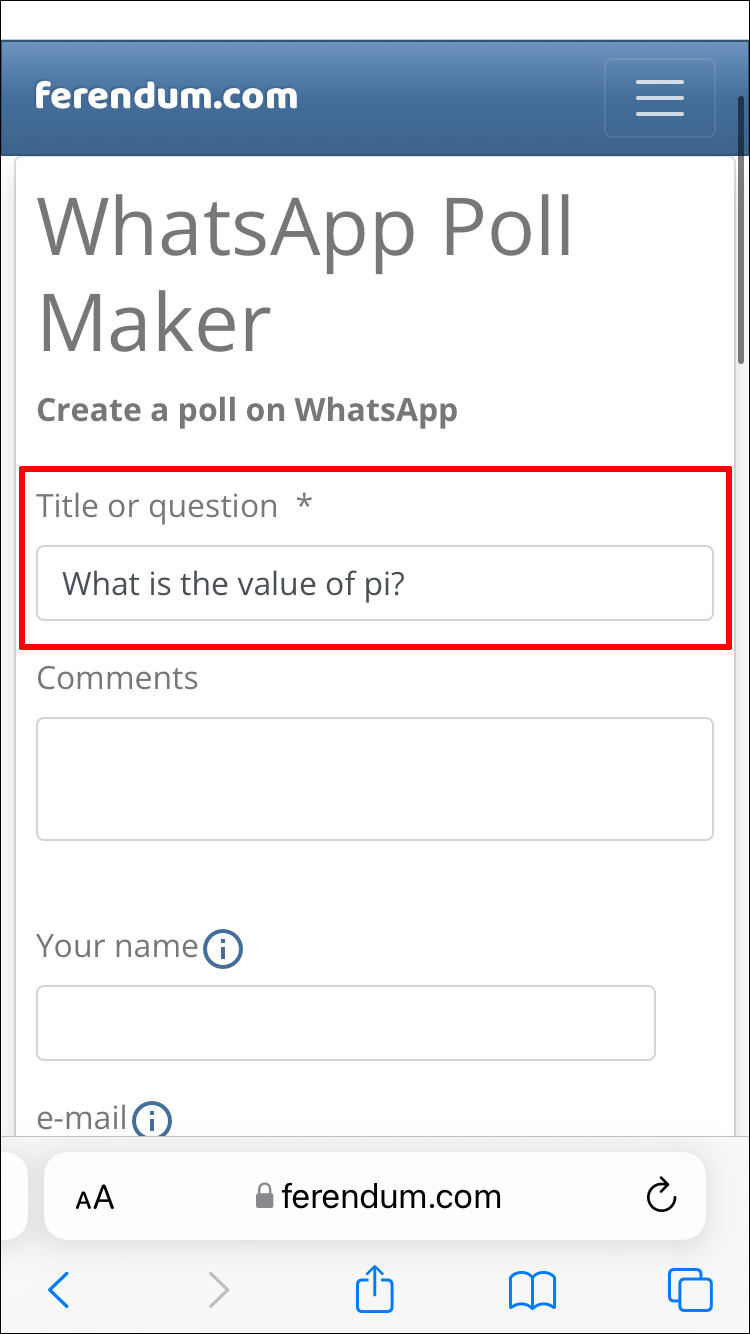
- أضف تعليقًا للإفصاح عن مزيد من المعلومات حول الاستطلاع. يمكنك استخدام هذا الجزء لشرح كيفية عمل الاستطلاع بإيجاز أو إنشاء دعوة للعمل.
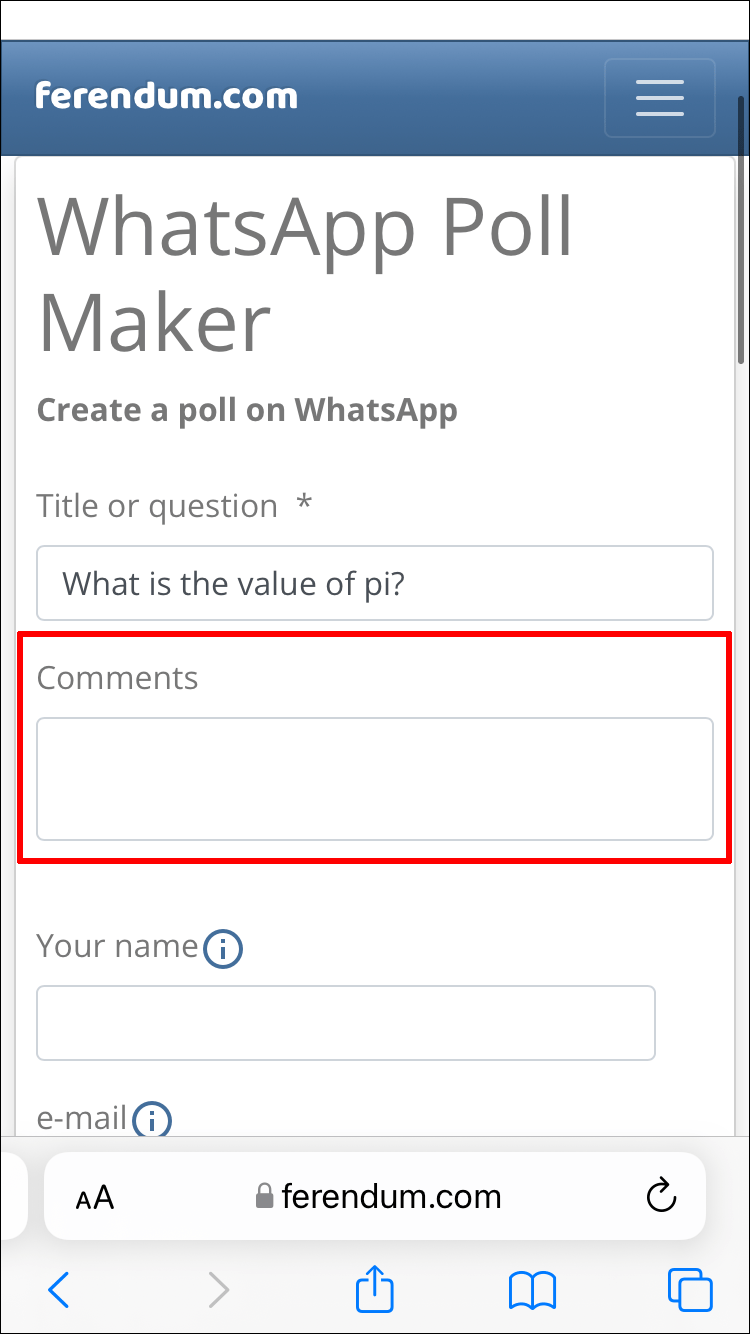
- أدخل اسمك أو بريدك الإلكتروني. إذا كنت لا تريد تقديم هذه المعلومات ، فيمكنك تخطي هذا القسم بسهولة.
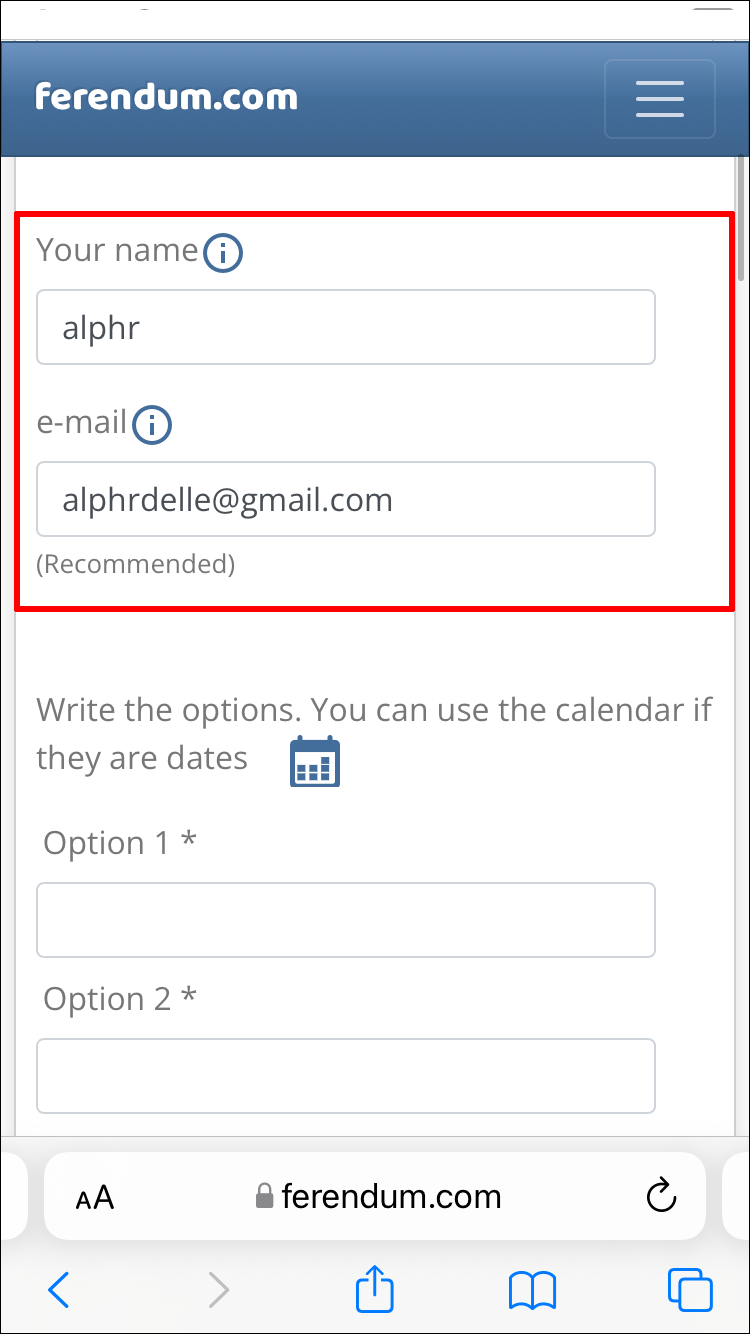
- أضف ما يصل إلى 10 خيارات مخصصة.
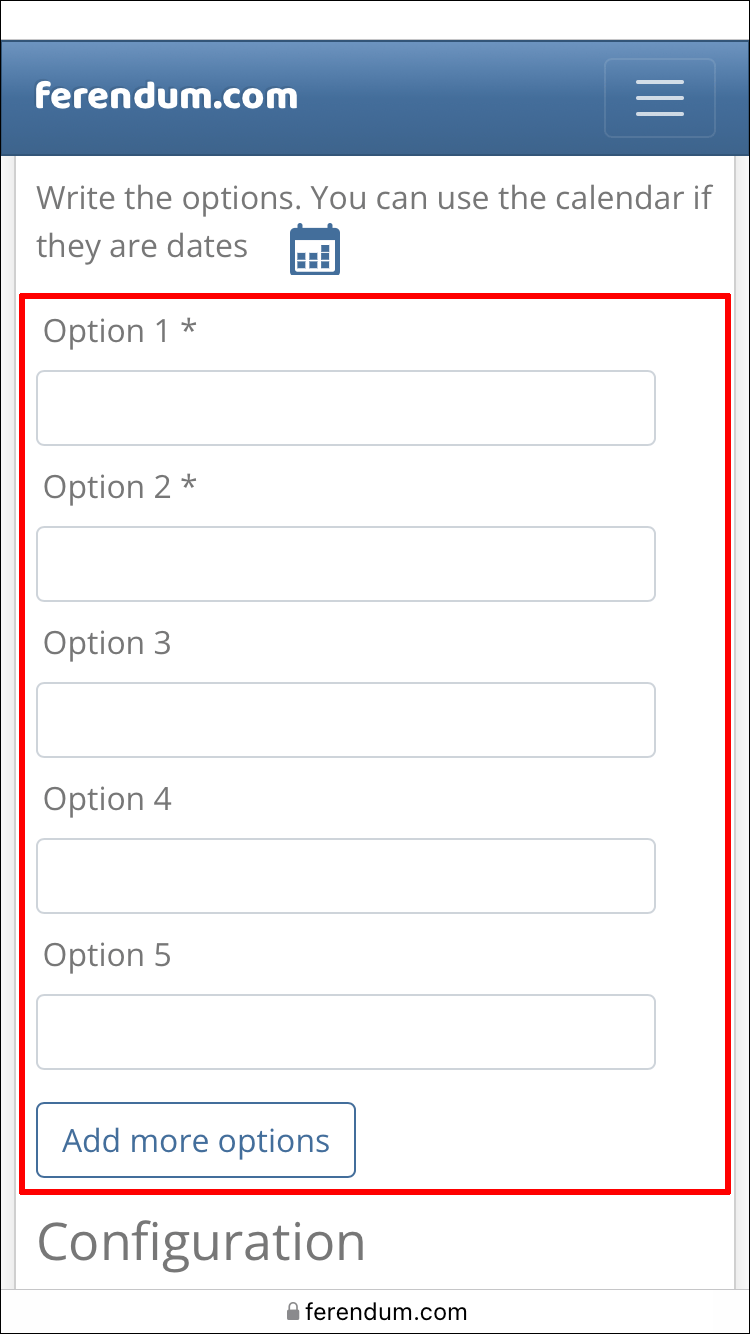
- في هذه المرحلة ، يُسمح لك بتهيئة التصويت على النحو الذي تراه مناسبًا. على سبيل المثال ، يمكنك اختيار التصويت المجهول أو الذهاب مع جدول الأصوات إذا كنت تريد أن تظهر تفاصيل كل عضو بجانب تصويتهم.
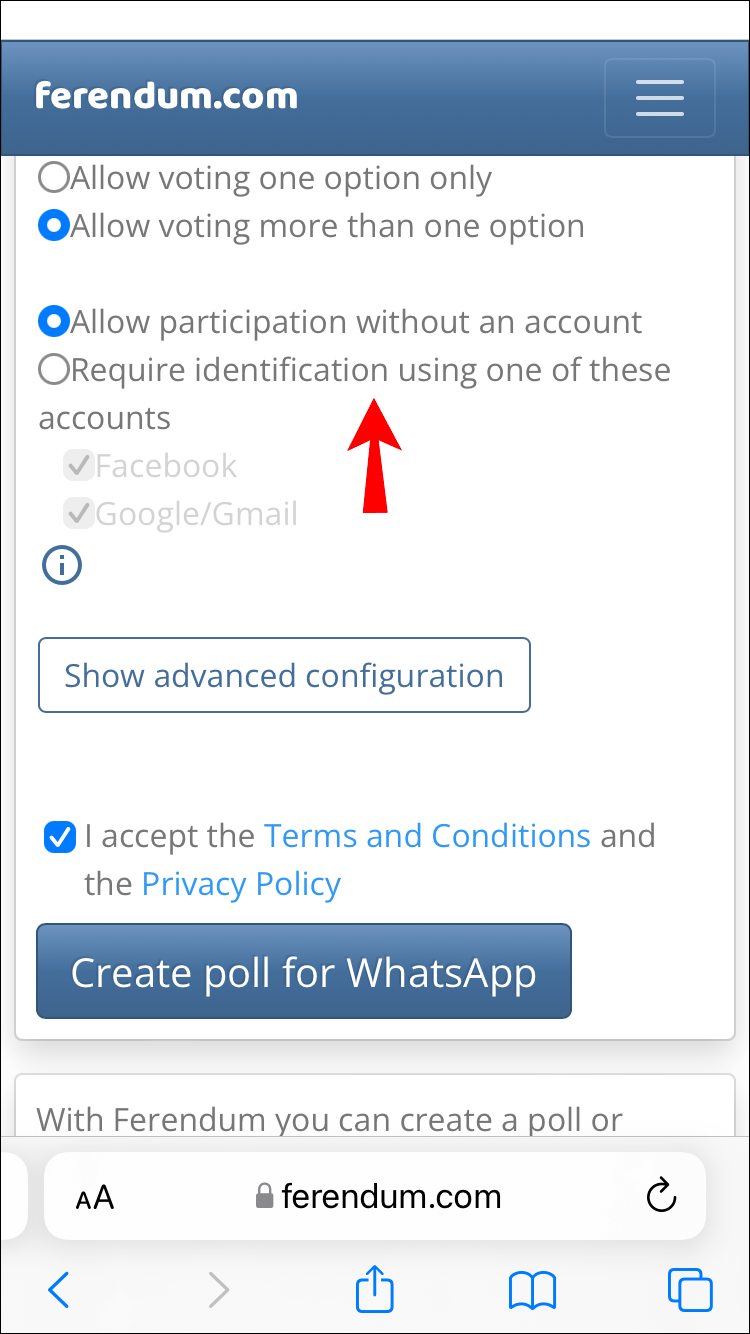
- قبول شروط وأحكام فيريندف للاستخدام.
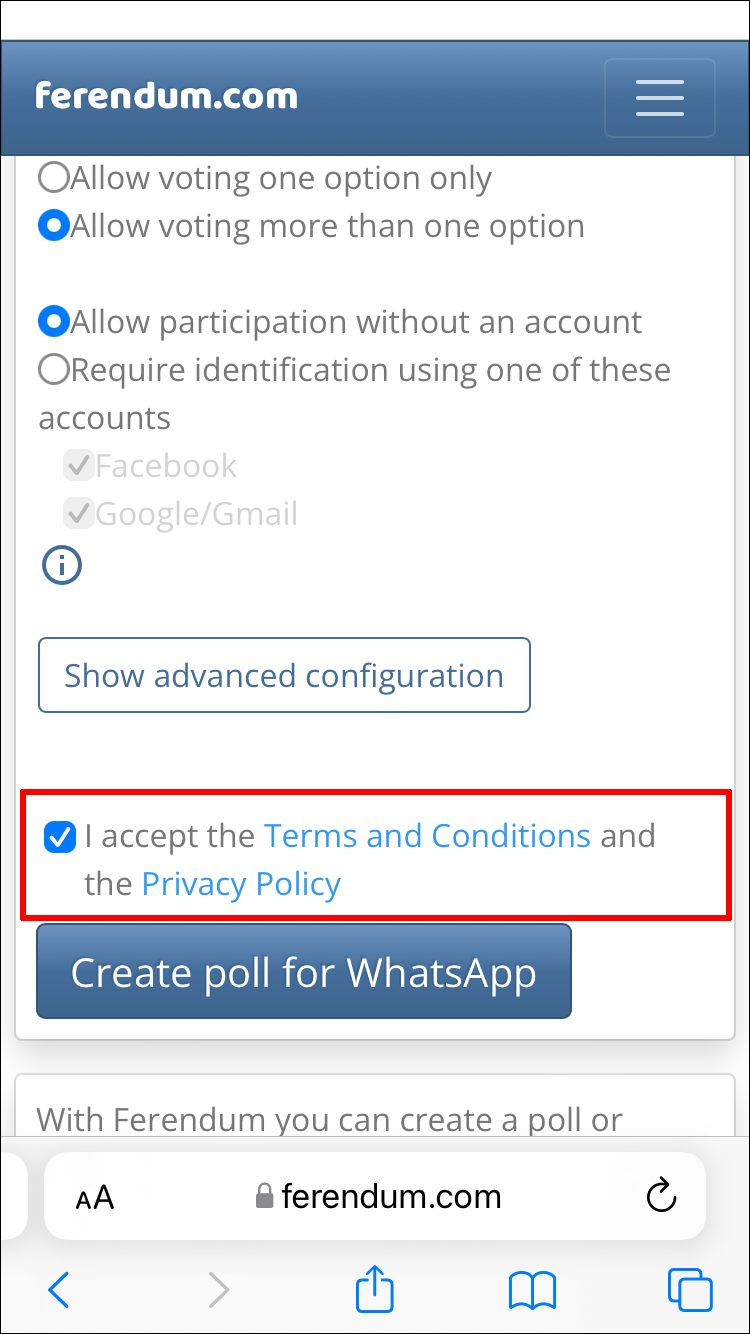
- اضغط على إنشاء استطلاع لـ WhatsApp. يجب أن يفتح هذا صفحة جديدة حيث ستتمكن من نسخ رابط يمكن بعد ذلك لصقه في الدردشة الجماعية.
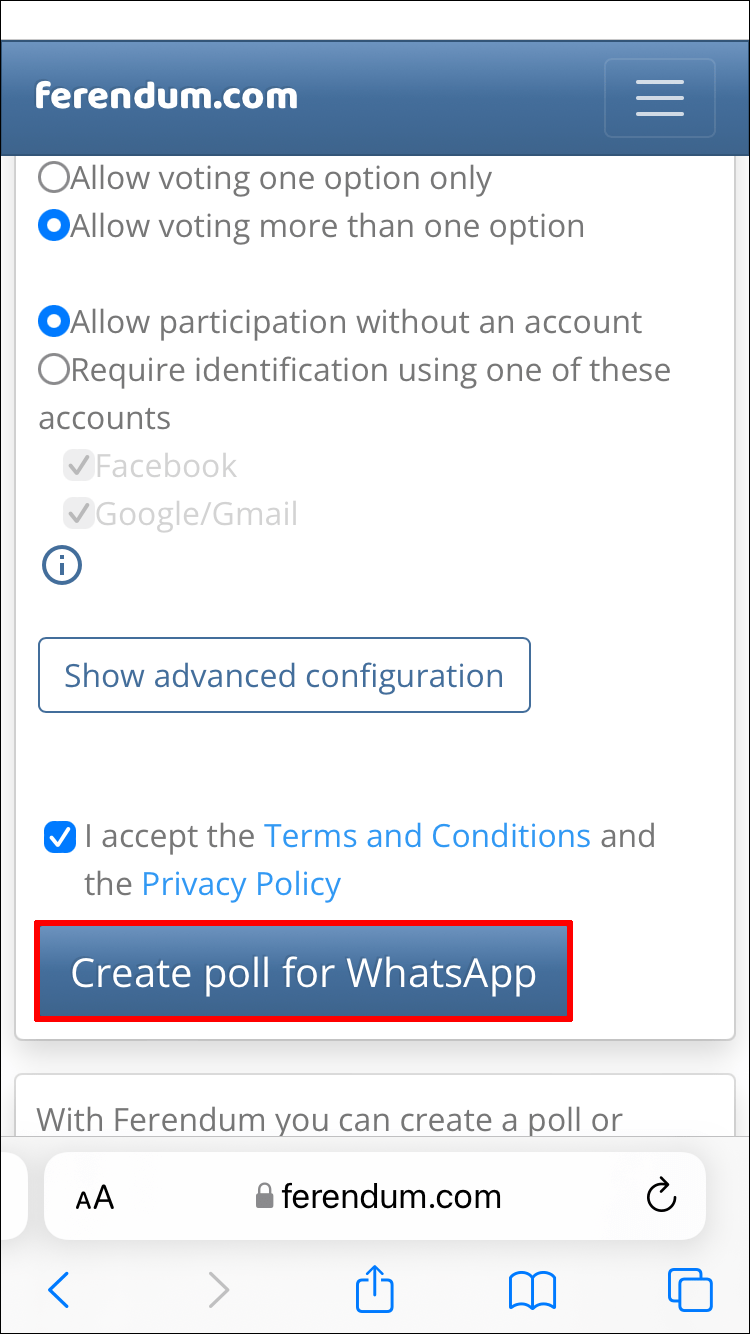
من أجل الشفافية ، يتم فرز الأصوات تلقائيًا بمجرد وصولها. بعد أن يدلي العضو بصوته ، سيتمكن من رؤية نتائج الاستطلاع.
(ب) Chat2Desk
Chat2Desk عبارة عن روبوت يساعدك على إنشاء استطلاع مباشرةً من داخل حساب WhatsApp الخاص بك في أربع خطوات سهلة. لست بحاجة إلى زيارة مواقع خارجية أو تثبيت أي شيء على جهاز iPhone الخاص بك. على الرغم من أن المطور يقع في بولندا ، إلا أنه يمكنك استخدام الروبوت من أي مكان في العالم ، بما في ذلك الولايات المتحدة.
وإليك كيف يعمل:
- أضف الرقم التالي إلى جهات الاتصال الخاصة بك واحفظه كاستطلاعات مجانية-+48 735 062996.
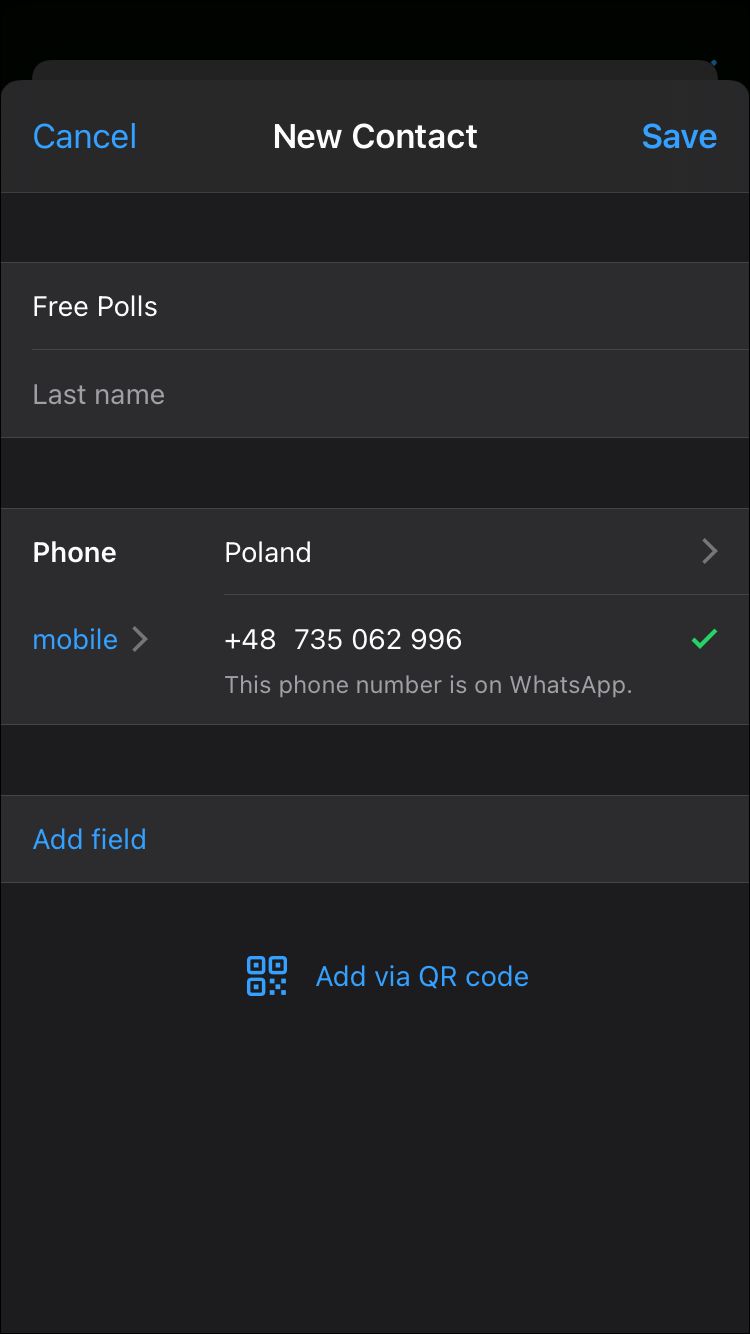
- افتح كمحادثة جديدة باستخدام استطلاعات الرأي المجانية وأرسل كلمة إنشاء. يجب أن يبدأ هذا تلقائيًا الخطوة 1 ، حيث تحتاج إلى إدخال سؤالك.
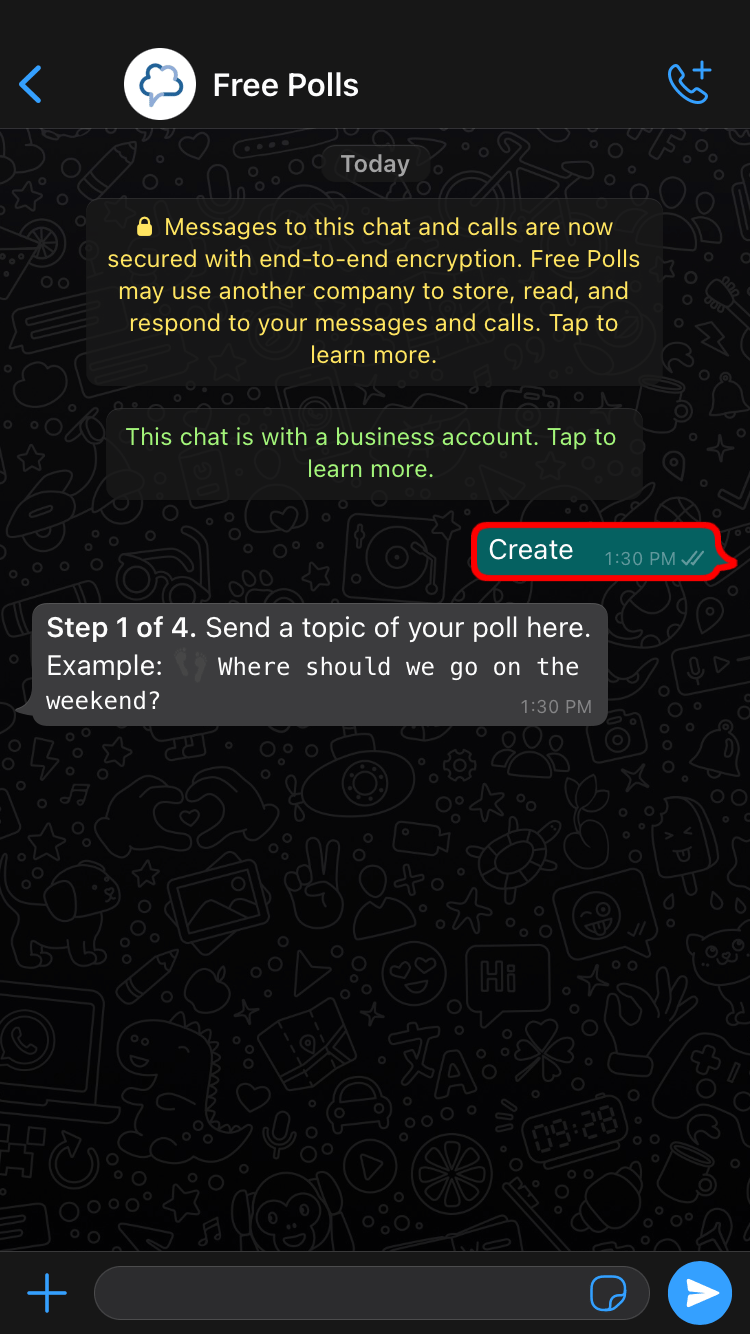
- اكتب سؤالك المخصص واضغط على إرسال.
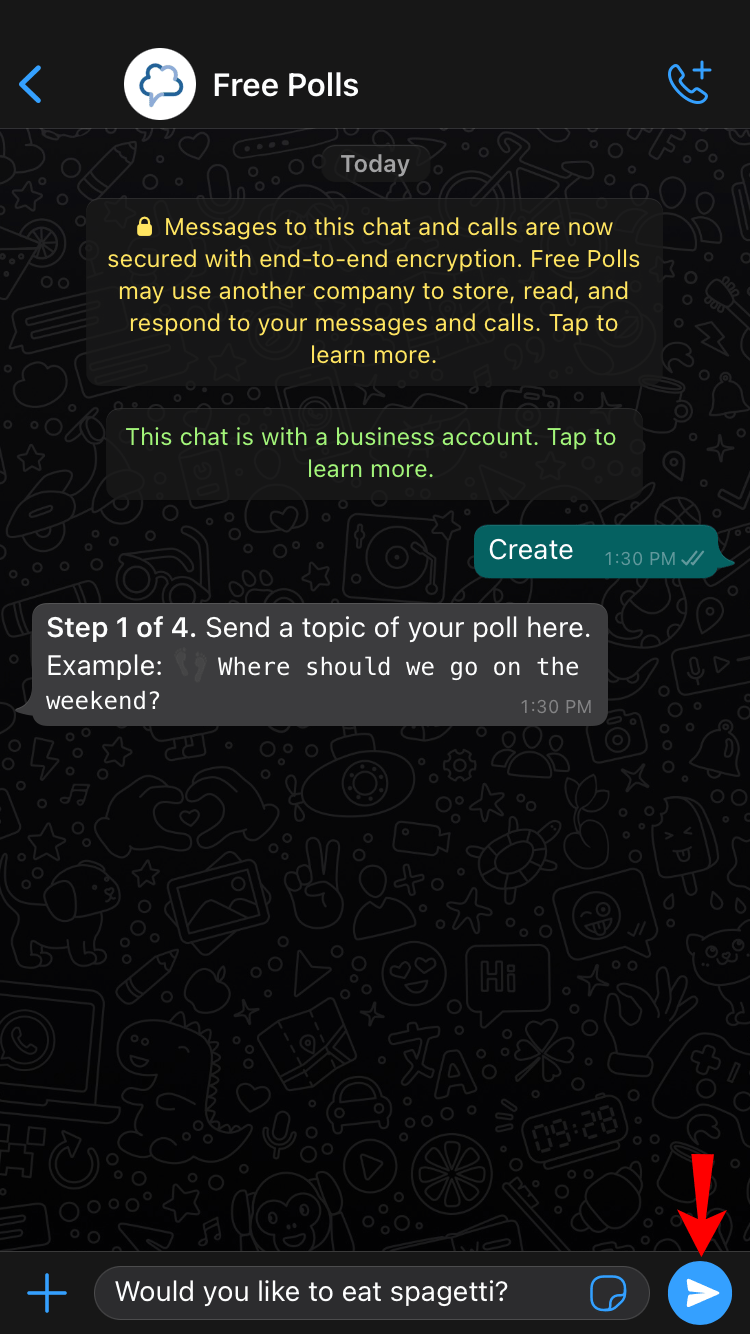
- في هذه المرحلة ، سيطلب منك الروبوت تحديد عدد الخيارات التي يجب تضمينها في استطلاع الرأي الخاص بك. أجب بأي رقم بين 2 و 10.
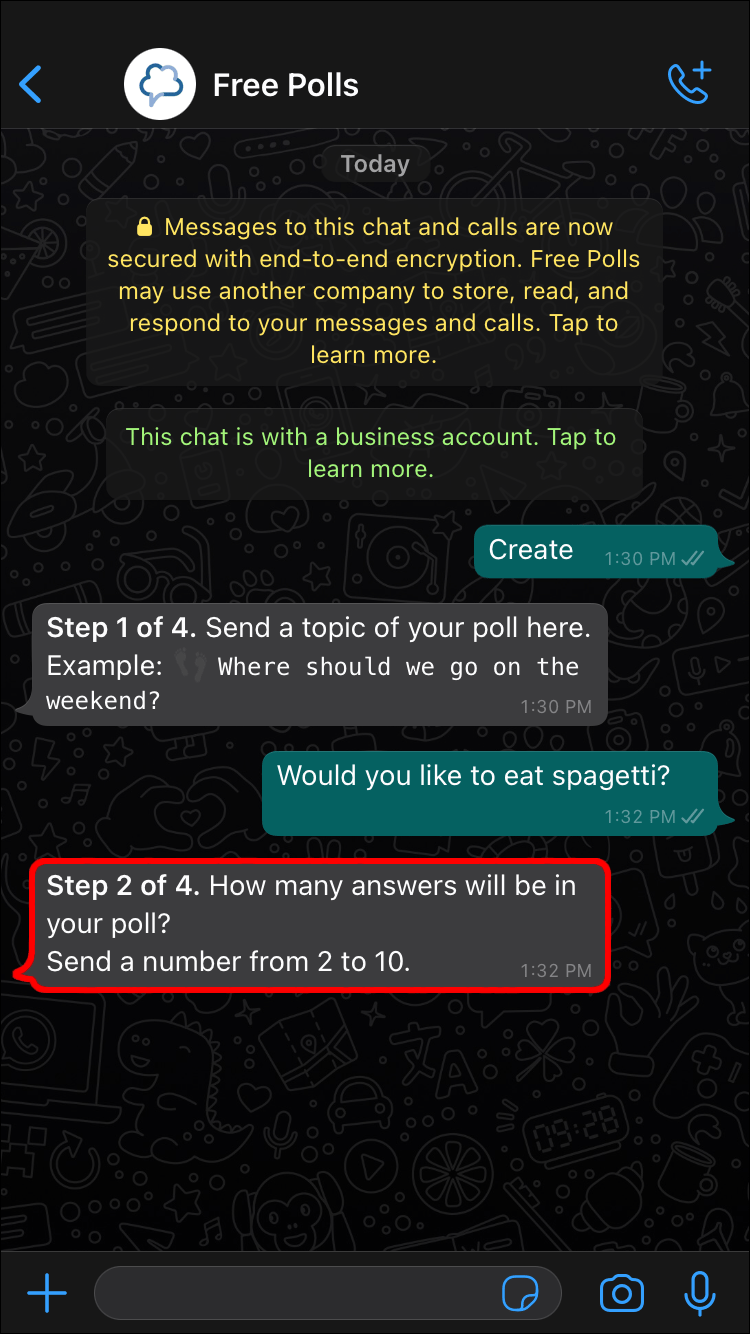
- الآن ، اكتب خياراتك في تتابع سريع. بعد كل إدخال ، سيطلب منك الروبوت إرسال الإجابة المحتملة التالية لاستطلاعك.
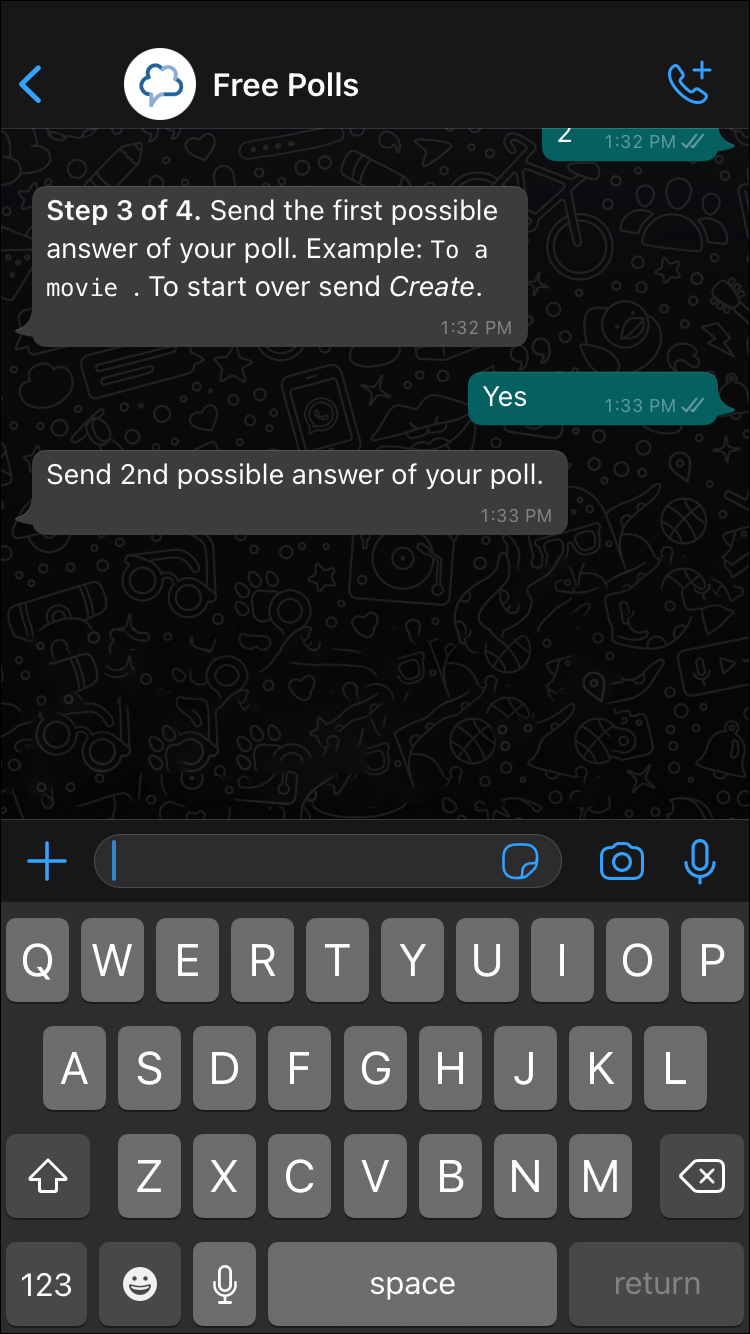
- بعد إدخال جميع خياراتك ، حدد ما إذا كنت تريد من المشاركين التصويت لأكثر من إجابة واحدة. للموافقة على ذلك ، اكتب 'نعم'. إذا كنت تريد أن يقتصر المشاركون على خيار واحد فقط ، فقم بالرد بـ 'لا'.
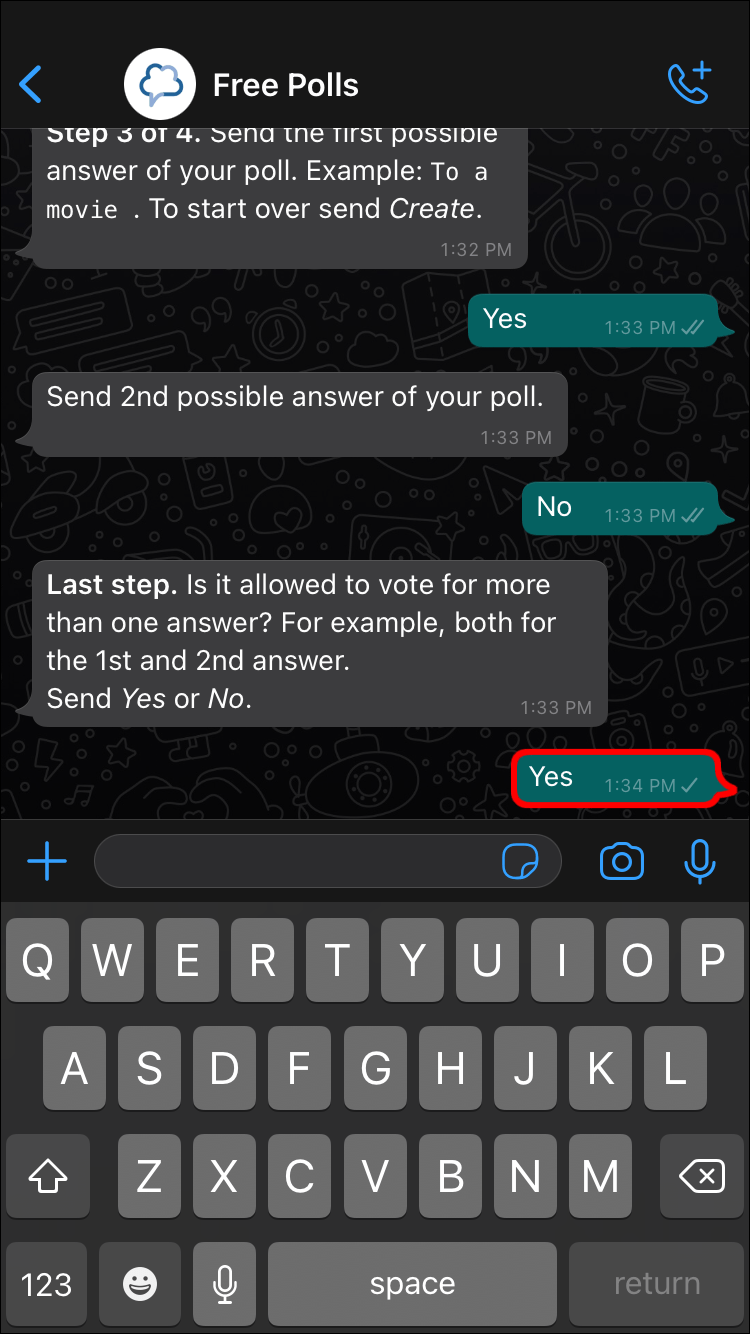
بعد القيام بذلك ، سيرسل لك الروبوت رابطًا يمكنك بعد ذلك مشاركته في مجموعة WhatsApp الخاصة بك. الارتباط مرفق بتعليمات حول كيفية التصويت.
كيفية إنشاء استطلاع في مجموعة WhatsApp على جهاز Android
على الرغم من أن WhatsApp يفتقر إلى خدمة الاقتراع المضمنة ، يمكن للعديد من أدوات الجهات الخارجية القيام بالمهمة بطريقة آمنة وفعالة. أحد أكثر الخيارات شيوعًا هو اسم Opinion Stage.
تم إنشاء منشئ استطلاع الرأي Opinion Stage من الألف إلى الياء بميزات مصممة خصيصًا تتيح لك تصميم استطلاع الرأي التالي أو الاستبيان أو حملة الوسائط الاجتماعية التفاعلية دون أي معرفة تقنية.
إنها المنصة المثالية لتسخير قوة الدردشات الجماعية في WhatsApp. باستخدام هذه الأداة ، يمكنك الاستفادة من آراء الأعضاء وإحصاءاتهم ونصائحهم حول كيفية التعامل مع الأمور المهمة.
إليك كيفية إنشاء استطلاع على WhatsApp باستخدام Opinion Stage:
- افتح متصفحك وقم بزيارة Opinion Stage الرسمية موقع الكتروني .
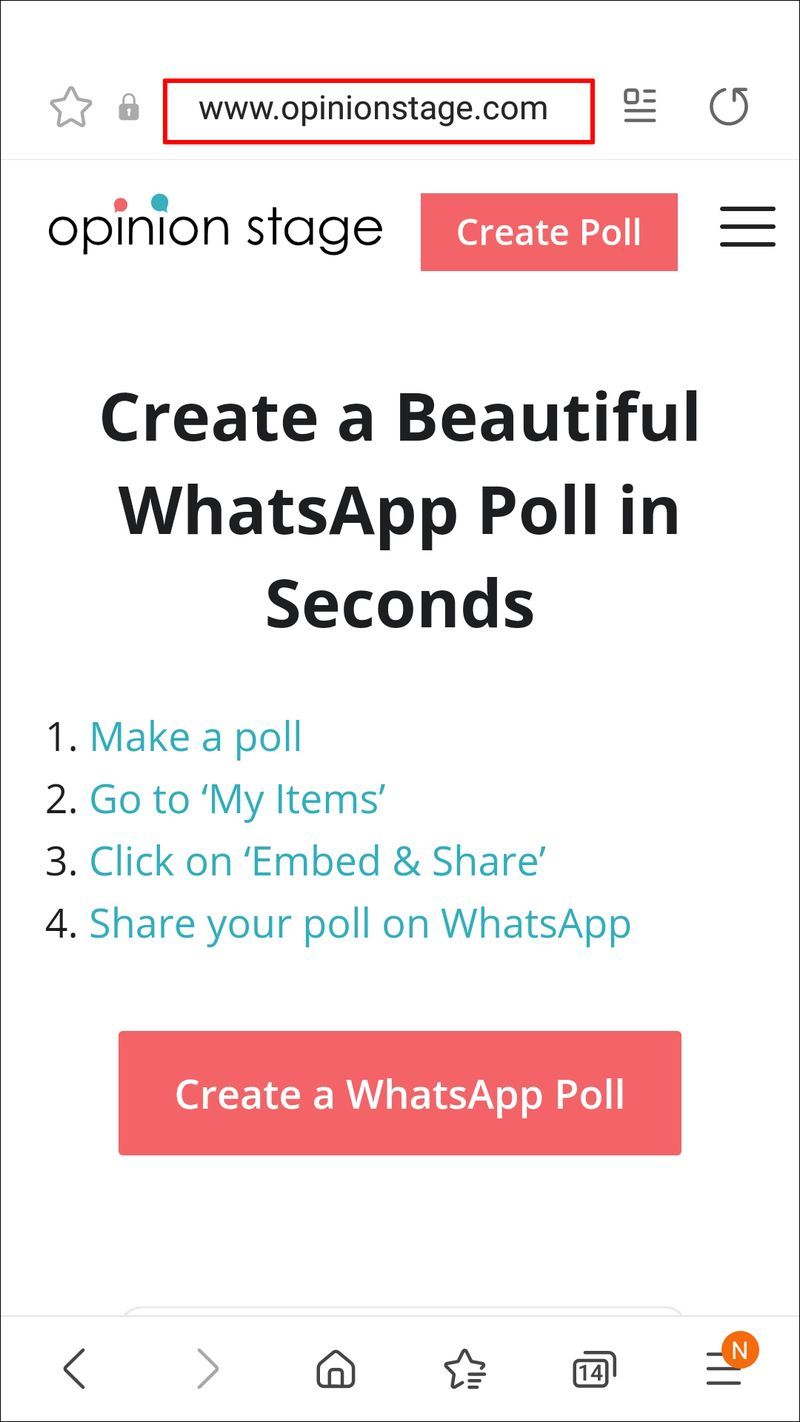
- قم بتعبئة استمارة الاستطلاع. ستتمكن من تعيين السؤال وتقديم ما يصل إلى 10 خيارات.
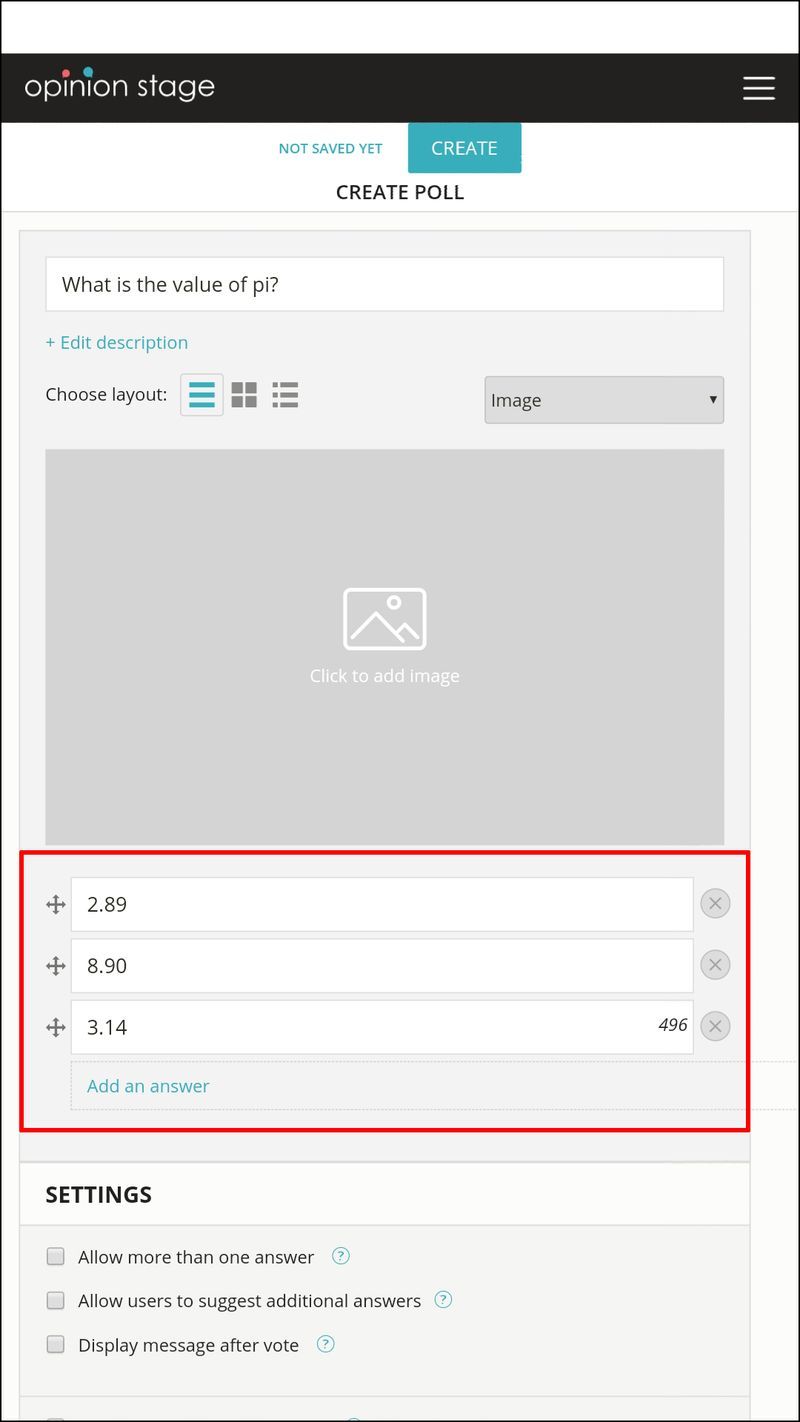
- عندما يكون الاستطلاع جاهزًا ، افتح لوحة القيادة واضغط على Embed & Share.
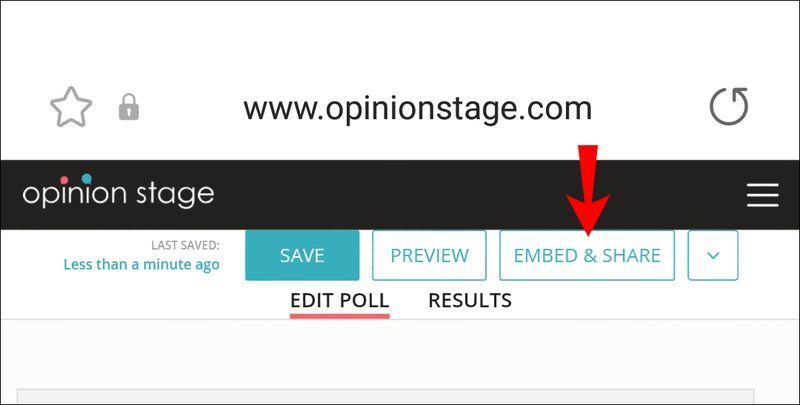
- لمشاركة استطلاع الرأي الخاص بك مباشرة على WhatsApp ، انقر فوق أيقونة WhatsApp في الجزء السفلي من الشاشة.
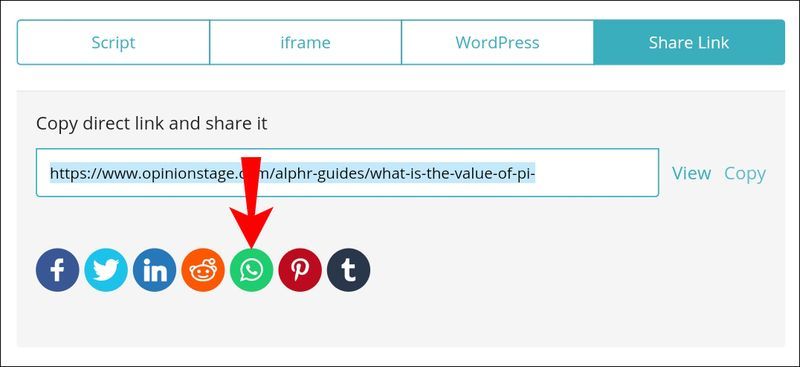
كيفية إنشاء استطلاع في مجموعة WhatsApp على جهاز الكمبيوتر
تعد Handy Polls واحدة من أسهل أدوات إنشاء الاستطلاعات التي تم تطويرها على الإطلاق للاستخدام على جهاز الكمبيوتر. كل ما عليك فعله هو زيارة المسؤول صفحة على الإنترنت ، أدخل أسئلتك وخياراتك ، ثم قم بإنشاء ارتباط.
يمكنك بعد ذلك مشاركة الرابط في مجموعة WhatsApp الخاصة بك ، وعند هذه النقطة سيتم إعادة توجيه الأعضاء إلى صفحة ويب حيث يمكنهم الإدلاء بأصواتهم.

استخدم الاقتراع لاتخاذ قرارات مستنيرة
على الرغم من أن استطلاعات الرأي على وسائل التواصل الاجتماعي قد تفتقر إلى بعض الدقة في تصميم البحث الحقيقي وتحليل البيانات ، إلا أنها توفر طريقة فعالة من حيث التكلفة للأشخاص لتحديد آرائهم حول أي موضوع معين دون الحاجة إلى تكريس الكثير من الوقت أو الجهد.
يعد إجراء استطلاع على WhatsApp طريقة ممتازة لإشراك الجميع وتعزيز روح الفريق. إنه يرسل رسالة مفادها أن المجموعة تقدر الشفافية والقرارات التي تأخذ في الاعتبار آراء الجميع.
هل حاولت إنشاء استطلاع باستخدام أي من الأدوات التي تمت مناقشتها في هذه المقالة؟ كيف سار الأمر؟
واسمحوا لنا أن نعرف في قسم التعليقات أدناه.